果粉的自我修养:Mac桌面配件618选购
小编注:文章来自#买值618#征稿活动,作为剁手届一年一度的盛事,这个618你都有哪些剁手计划呢?分享购物经验,谈谈你熟知的品牌故事,买完更是要来晒单哟!参与最新征稿活动还有机会获得价值3980元的LIFAair全智能空气净化器以及可得眼镜提供价值1980元的Prada框镜等大奖,期待您的参与哟。
萨瓦迪卡,我是善生
之前的iPhone配件系列文章,非常感谢大家的支持
好马配好鞍,好船配良帆。除了电脑,桌面配件我们一样可以精挑细选
所以在iPhone系列继续之前,我们先来聊一期桌面配件
包括我自己用的配件介绍以及618剁手参考,当然很多配件PC也是适用的
底座支架:
我们先从支架说起,不论是显示器还是笔记本或是iMac,桌面使用高度都是很不舒服的,
虽然iMac自带底座,但是因为高度较低,长时间工作脖子也会受不了
市面上可选择的支架基本分为两种
固定高度和高度可调,材质大体分为木质和金属。
🔻 这是我之前用的,固定高度+木质底座
价格倒是便宜,但是时间长了木质会不可避免的受力弯曲,所以大家长远考虑的话可以优先选择金属材质的。
现在用的是Twelve South的HiRise
iMac及苹果Ciname Display适用
金属材质,高度可调。
🔻 买回来是四个部分,需要自己组装一下
🔻 做工还不错,个人表示对这种金属质感毫无抵抗力
🔻 组装也比较简单,上下盖板合到一起,插入中间的隔板就行了
🔻 上盖厚度达到了4mm
🔻 中间的搁板也有3.13mm,以后不用再担心出现受力弯曲的问题了
🔻 装好之后,把iMac底座放进去就OK了
🔻 毕竟是iMac专用的,底座的面积放上去刚刚好
🔻 调节高度的时候,把iMac拿出来,调整隔板就好了
🔻 里面自然形成了一个储物空间,分成了上下两层
可以放一些日常使用的物品,当然也是个放私房钱的好地方
🔻 前后盖板都是磁性吸附的,四角预留了螺丝孔
🔻 磁性比较强,不上螺丝也是没有问题的,也方便了日常拿取东西
🔻 背面的磁性盖板,不上螺丝稳定性也没有问题。
下部预留了一个开口,如果里面放外接硬盘等,方便走线以及帮助散热
🔻 和iMac还是比较搭的,金属的颜色也比较接近。
🔻 这个底座用到现在总体还是比较满意的,符合我想要的高度可调加金属材质,内部的收纳空间算是一个额外的收获。
之前也写过首晒评测,感兴趣的可以看一下。
这个底座其实找了真的蛮久的,符合我的要求的,市面上真的不多,最后还是在Apple官网看到了这个底座。
Twelve South,以前我一直叫它12南,很早之前买过他家的手机壳,没想到现在也开始涉足电脑配件了。
上了Apple Store的产品,质量和设计感自然是比较有保证的,但是价格也会稍贵一些。
需要的朋友可以去天猫旗舰店看看,最近618放出了50元的优惠券
满100-50,到手548,比我之前买的要便宜一些,瞬间感觉损失了几个亿
如果你对高度调节没需求的话,这里再推荐一款
🔻 iQunix的Spider,全金属支架,iQunix也被成为铝厂
前一段这个底座也登录了京东自营
显示器台式机笔记本全类别适用
🔻 除了高度不可调,外形设计的其实蛮好看的,导致现在某宝出现了大量抄袭的山寨产品
Spider分为两个版本,87和104
Spider 87版本内部尺寸为: 400*210*50 mm 适用于收纳15寸以下的笔记本电脑,和87机械键盘
Spider 104版本内部尺寸为: 500*220*50 mm 适用于收纳17寸以下的笔记本电脑,和104全尺寸机械键盘
87的199块,104的299块,大家选购的时候注意一下尺寸。
虽然京东和首富家的店一个价格,但是叠加这几天各种满减券和白条券,都是可以做到接近历史低价的
🔻 当然这个底座放其他显示器或者电脑都是没有问题的,金属的风格也比较百搭
然后是MacBook的支架,市面上可选很多
我的需求是在桌面使用,搭配独立的键盘和触摸板,所以还是想选择高度可调的产品
作为一个外貌协会加强迫症,最后还是入了Twelve South的Hirise,和iMac一样,都是HiRise系列
MacBook及其他笔记本适用
🔻 这个倒是不用组装,拆开直接用
🔻 顶部两条支撑,三角结构设计
🔻 支撑条上面都是防滑材质
🔻 波浪纹设计,保证了电脑放上去的稳定性
🔻 全身除了下方的一个标以外,没有什么多余的logo
🔻 通过这个旋钮来进行高度调节
🔻 松开,调到合适的高度,拧紧就OK了
🔻 最低状态
🔻 中档状态
🔻 最高状态
🔻 高度调节没有固定档位,属于无级调节
🔻 这种方式还是很方便的,适合的场景和坐姿更广
🔻 底部,四周都有防滑脚垫
🔻 标注了专为MacBook设计,但其实其他的笔记本使用也没有什么问题
🔻 又见到了「patent-pending」专利未决,上了Apple官网的产品,严谨性简直了...
🔻 两条支撑的背部,看不到的地方做工也是比较好的,毕竟价格在这放着
🔻 称一下重量,749g
🔻 金属的颜色要比MacBook要深一些
🔻 两款HiRise在一起
🔻两个直接都是极简的设计风格
🔻MacBook的要比iMac的颜色深一些
🔻上架,整体还是比较稳的
🔻 在支架上单手开合也没有问题
🔻 支架不大,从上往下看的话是看不到底座的
🔻 我日常就是这样放的了,MacBook和iMac放在一起
🔻 高度调整到差不多,两部机器同时工作的时候,视线都在一个平面上了
不会产生左下右上,又累脖子又累眼的情况
🔻 把Magic Trackpad2连上去,完美解决了无线操作问题
🔻 左手触摸板,右手鼠标,两台电脑都可以兼顾了
🔻 一台看图,一台修图
用雷电或者male-to-male Mini DisplayPort线连接到两台电脑的Mini DisplayPort端口,
27英寸的iMac就会进入Target Display模式,扩展为MacBook的分屏
同一平面的两台电脑,合二为一之后,也会大大提升工作效率
🔻 MacBook收起来的话,这个支架还可以放路由器
🔻 帮助散热的同时,桌面也会比较好看
🔻 下面的底座还可以放些杂物
入手价格的话,天猫旗舰店平时价格要比苹果官网低的
苹果官网常年是598元
天猫旗舰店的售价是538,叠加满618的100-50券,可以做到489,比Apple Store便宜了109
搭配人体工学椅,可升降的支架也会提供比较舒服的工作状态
鼠标、键盘、触控板:
PC配件就不展开了,主要说说一直在用的MacOS平台。
说到Mac的配件,Magic三件套首当其冲。
🔻 Magic Keyboard、Magic Mouse、Magic Trackpad
🔻 这三款产品目前都更新到了2代,我们一个一个说,包括我选的这些配件的配件
🔻 首先是键盘,Magic Keyboard
🔻 这个键盘怎么说呢,最早我是非常不喜欢的
键程短,键位小,缺少了数字键都让我很不爽
🔻 所以键盘我也折腾了好几个,从海盗船的K65
🔻 到Filco的minila
红茶青黑也试了个遍,最终都没能长久的用起来。
尤其是minila,传说中一把退烧的大F,一张照片都没来得及拍就出掉了,当真是一把退烧。
我个人的主要问题是右边小到不能忍的Shift键,以及Mac下不能很好使用的多媒体控制
所以兜兜转转,我又滚回了Magic Keyboard,一直用到了现在
🔻 因为知道自己和机械键盘无缘,所以对Magic Keyboard变得格外包容。
不然还能怎么办呢,只能选择原谅他
习惯之后,这个键盘我现在反而觉得很舒服,原生对MacOS的支持也很友好。
键程反馈比较短,所以现在打字的速度也比之前的机械键盘快了很多
码评测开箱现在都是这把键盘完成,对机械键盘已经完全没有了念想。
🔻 我这个还是一代,需要安装电池的版本。二代已改为了内置锂电池加Lightning接口,更加环保。
整体造型也做了改动,个别键位变大了面积以防误触。
之前在Apple Store试了下,觉得手感相比一代有一点点别扭,可能只是习惯问题。
我这个一代大写键不太好用了,也一直在等特价出现。
618京东售价728,可以叠加25的全品券,做到703。
价格一直很稳定,京东的历史低价应该是在688可以用券,不是刚需的朋友可以再等等看。
PC端使用或者预算不高的朋友,可以去尝试下其他渠道的一代,性价比相对来说比较高。
换电池的话,多买几节爱乐普就够用了
但这货还有一个无法解决的槽点,就是没有支架
🔻 虽然有一个很小的倾斜弧度,但是角度非常小,这个手位时间久了会有些累
🔻 这个问题我也琢磨了好久,最后选了这个来解决问题
🔻 其实就是一个笔记本的独立支撑垫
🔻 圆形设计,四周是金属材质,选了这个一部分原因也是因为外形,最近在有意把桌面偏金属风转。
🔻 上面是硅胶材质,不会磕碰到键盘,但是会有点粘灰
🔻 四周做工还是OK的,整体也比较均匀平整
🔻 直接垫到下面就行了
🔻 键盘的凸起刚好撑在上面
🔻 这样一来手位角度就改善了不少,打起字来也会比较舒服
🔻 而且日常工作状态的视角,也看不到这两个垫子的存在。
入手价格的话,现在可以叠加京东的满99-40,满199-100的券,还是非常划算的,日常拿来撑笔记本或者路由器都是OK的
鼠标:
🔻 鼠标,苹果这个Magic Mouse,口碑可谓两极分化
🔻 喜欢的非常喜欢,但大多数对这个的评价都很一般
🔻 其实说它一无是处并不合适,当年苹果把Multi-Touch带到鼠标上来的时候,还是改变了我对传统鼠标的固有认知的。
对MacOS端的手势支持自然是非常好的,要知道这些手势算得上是MacOS的精髓之一
我可以在全屏写东西的时候,通过双指轻扫快速在两个界面中切换
🔻 其他诸如前进后退,放大缩小以及Mission Control都是很方便的
🔻 有朋友跟我说MM的右键简直反人类,我看了一下他还是传统鼠标的使用习惯,使用中指点按右键
其实开启辅助右侧点按之后,用食指操作就好了,官方也是这样演示的,体验会好上一些。
🔻 我现在用的还是一代,需要换电池。二代也改为了内置锂电池与Lightning接口
🔻 所以爱乐普是日常必备了。
🔻 目前京东售价是538,配合减25元券是513,如果有前一段的40券,可以做到更低
虽然Magic Mouse的手势操作很好用,但是作为传统鼠标使用习惯根深蒂固的人群来说,某些操作的体验并不好。
比如PS、LR等需要精准点按操作的时候,MM就显得力不从心了。同时作为一个MX518的脑残粉,也习惯了大鼠标的握持感。
所以又入了一个罗技Master
现在京东618售价549,使用满399-80的券只要469,还可以再叠加白条券做到更低,比我之前买的便宜多了
入Master没有任何纠结,用了Mac就戒了游戏,办公鼠里的无线旗舰也就Master了
🔻 外形还算好看吧,个头比起MM要大了不少
相对于Magic Mouse逼着你去习惯它的产品,Master更趋向于迎合用户
🔻 侧面的菱形设计,让这个黑又大显得不会很沉闷
🔻 无级滚轮,有逐击和快速滚动两个模式。
浏览文档表格或者网页的时候,无级模式真的是好用。记得第一次用,真的是惊艳到了
而且这个模式除了自己开关,鼠标快速滚动的时候,会自动切换到无级模式,很方便
🔻 对Mac端兼容比较好,官方软件的功能也没什么缺失
🔻 正面的三个按键都是可调的,说一下滚轮下边的方形按钮。
这个位置是很人性化的,食指稍移就能够到,适合设定成高频操作
🔻 虎口位置也可以下压,我设定成了Mission Control
🔻 左侧的滚轮和快捷键,滚轮的阻尼过重,旁边的按键形状略奇葩
🔻 底部,支持三台电脑配对,且可快速切换
🔻 尾部的弧度,刚好贴合手掌
🔻 自身支持蓝牙和优联双模式连接
🔻 我一直用蓝牙,最近MM和Master同时开的时候,偶尔出现互相干扰的问题,所以现在换成了优联
如果USB口不够的话,插到Hub上也是没有问题的
🔻 优联连接比蓝牙要稍快一些,蓝牙开机后,需要等待几秒钟才能使用
🔻 然后说下鼠标垫吧,一直用的是樱桃的,小号细面版
现在京东这个已经下架了,之前搞活动屯了好几个,用光之后又从淘宝买了几张
只要25块钱,收到货之后和之前买的没什么差别
🔻 粗细适中,我好久都没换过牌子了。
🔻 但这个垫子的缺点也很明显,有时候出汗,表面就会翘起
🔻 而且也很不耐脏,经常会粘上东西擦不掉
🔻 不过好在便宜,可以经常换
🔻 最近在把桌面变成金属风,还是想尝试下金属鼠标垫
很早之前买的小米,表面粗糙,而且很多地方已经擦不干净了
🔻 而且当时买的是大号,现在看来有些大了
🔻 但是强迫症总想在试一次,就挑了一个买了回来
奥睿科的小号金属电,29.9,凑单可以用99-30的券
🔻 因为我不喜欢手腕放在桌子上的感觉,所以就把金属垫放在了樱桃的上面
🔻 手腕可以刚好放在樱桃垫子上
🔻 观感上,鼠标区也会更有层次感
🔻 奥睿科的这个垫子,感觉上比之前的小米要好一些,表面更光滑
除了MM在上面略滑之外,Master用起来也没有出现漂移等情况,29.9叠加优惠券,性价比比较高了
🔻 最后说下两个鼠标吧,现实情况是我两个都在用。
MM来完成一些手势操作等日常工作,Master主要负责PS、LR、Final Cut等需要精确操作的使用
习惯之后,两个谁也替代不了谁,也放弃不了谁
触摸板:
Magic Trackpad,苹果自家的触摸板
我之前用的是一代,自打出了二代之后,果断入了
🔻 附送了一条Lightning线,你们知道我应该是值得买数据线第一多吧,所以这个我一直也没拆
🔻 正面是一整块玻璃覆盖
🔻 面积很大,比MacBookPro的触控板大了不少
🔻 背面和键盘一样,只有中间一个Logo和四角防滑垫
🔻充电接口,Lightning对于苹果用户很方便,只是需要多买几根了,有需要的可以看之前我的数据线指南
🔻 开关
🔻 手位的话和二代键盘应该一致,比一代键盘要低一点
🔻 放在桌面上还蛮好看的,Magic三件套风格统一
🔻先抛开功能性不讲,单颜值和桌面的协调度,我觉得就值回票价了,强迫症晚期最后的骄傲
🔻 开机秒连,基本没什么等待时间
🔻 蓝牙会快速发现设备,当然也会显示电量
🔻 二代相比一代,最大的进步是支持了Force Touch,也就是和iPhone一样可以感知按压力度并给予强烈的震动回馈
也就是说这代的Trackpad2,实现了Force Touch和Multi Touch,支持上代的任意位置操作的同时,加入压力感知。
这也是我二代一出马上就换掉一代的原因,Force Touch的加入,改变的是交互方式,这是键盘和鼠标的升级无法比拟的。
🔻 压力感应需要在设置里面开启
🔻 手势的种类比鼠标丰富了很多
🔻 官方说明里的这个手模真好看
🔻 用到现在,触控板我基本是离不开的
日常的操作非常舒服,当然前提是你要记得各种操作的手势
开启设置之后,只需要手指碰一下就会完成点按动作,长时间使用也比较轻松
🔻 两台电脑同时用的时候,连接到MacBook上也很方便
🔻 平时单机使用的话,我就是左手触控板,右手鼠标的操作模式了,甚至有时候处理照片我偶尔也会用一下触摸板。
🔻 用到现在,这个触控板我是非常满意的,也已经离不开了。
如果要在Magic Mouse2和Magic Trackpad2里选一个的话,毫无疑问我会推荐你触摸板,价格虽然贵了一点,但是带来的体验个人觉得是值回差价的。
🔻 目前京东售价988,这个平时也基本是不降价的
618期间可以用全品券省一点羊毛 ,之前出现过一次948可用券的价格,感兴趣的朋友可以观望一下
然后说一下其他渠道的问题,首富家出现了很多所谓拆机、散装Trackpad2,之前的价格非常美丽,最近小涨了一些。
买这种的话需要格外注意,由于渠道不明,我看过几个都是背部没有任何标识的
🔻 就是下面这种标识,包括产品序列号等
散装的保修就不用想了,如果是拆机的,注意是随iMac保修时间走的,这个需要注意一下
最后还是建议通过正规渠道购买,或者收有购买凭证的二手,毕竟这个东西是需要长久使用的
🔻 又到了配件的配件时间,虽然Trackpad2很好用
但是有个问题就是日常频繁使用,它并不会端端正正的摆在这里,总是被推来推去的。有时候半躺在椅子上,键盘放在腿上,触摸板就不能用了
🔻 这个问题真是困扰到了我,我是个懒人加强迫症,希望在犯懒的时候设备也是趁手的,桌面上的东西都是有条理的
翻遍了全网,我只找到了Twelve South这个,叫Magic Bridge
很纳闷这种产品形态,为什么没人做呢?可能是像我这种强迫症真的不多吧
🔻 拿到手之后我就蒙圈了,只是一个塑料框
🔻 可以看到顶部都是有开孔的,可以露出键盘和触摸板的开关和充电口
🔻 里面还有一个衬板,作为固定分离键盘使用,这个衬板是可以移动的
🔻 也就是说触摸板和键盘的位置可以左右调换了
🔻 这是官方的介绍
🔻 顶部标注着Magic Bridge
🔻 然而我很快又蒙圈了,买的时候没仔细看说明,没注意到只适用于二代键盘和触摸板
一代键盘因为尺寸和设计都不一样,自然就放不进去了,F......
🔻 触摸板放进去倒是蛮合身的,开孔很准
🔻 然而我还没遇到二代键盘的特价,作为值得买er,不怕东西贵,就怕东西不打折
所以只能先收起来了,不过毕竟用了50的优惠券,算下来也不亏,等买到二代键盘再用了
这个虽然相对与塑料材质比较贵,但胜在功能性,市面上也没有任何可以替代的产品,但是如果可以换成金属材质,再贵一点我也是能接受的。
🔻 Magic三件套,加罗技的Master,日常使用还是非常舒服的
三个鼠标设备,各司其职,各有其用
🔻 Magic Mouse作为鼠标对OSX的操作支持,Master的握持感、快捷键及精准操作,Magic Trackpad2的手势操作,压力触控都是互相不可替代的。
如果这三个设备选一个的话,对精准操作和握持感没要求的话,触摸板就足够用了。反之,则推荐Master。至于Magic Mouse,手小且愿意去习惯迎合这个设备的话,还是可以考虑的
🔻 输入、操作我都选择了无线设备,桌面上看不到乱七八糟的线还是很舒心的,无线颜值既正义
存储扩展:
虽然现在用的iMac是1T的Fusion Drive,正常中度使用基本是够用了
但如果你需要扩展一下存储的话,没考虑上NAS之前,硬盘盒或许是个好选择,当然插路由器使用也OK的。
因为只是备份一下东西和连接路由器看个视频照片,所以要求不高,独立供电加立式放置就OK了,这次选择是性价比优先。
选了奥睿科的立式硬盘盒,现在来看618搞活动的也没什么太好的牌子了。
目前618京东售价108,使用满99-40的券,到手68,618真是个好日子
全平台适用
🔻 中间的壳子都是金属材质
🔻 配件一览,还送了个磁性吸附的螺丝刀
🔻 除了常规的数据线与电源接口,还有一个独立的开关按键
🔻 板子做工看起来还可以
🔻 闲置的硬盘都是以前台式机拆下来的,所以才买了3.5的硬盘盒
🔻 也算是块老爷盘了
🔻 安装没什么难度,用附送的螺丝刀拧开,对接SATA就可以了
🔻 然后放入硬盘盒
🔻 螺丝拧上之后,连接处的缝隙控制的不错
🔻 装上底座,就站起来了
🔻 接入网件,因为USB3.0接口在前面
🔻 所以只能这里放一根线了
🔻 还好是在桌面,线可以全部甩下去,看上去不会那么糟心
🔻 使用路由器播放电影,手机电脑两端基本都没什么延迟,连接硬盘后,平时远程下载也是比较方便的
🔻 连接电脑,我放在了后面的位置,不占地,线也能很好的隐藏起来
🔻 硬盘马上被发现识别
因为MacOS不能显示传输速度,开虚拟机看一下
🔻 读速120,基本是机械硬盘的峰值速度了
🔻 写入速度
🔻 速度也基本能稳到最后
然后客厅的主路由我也希望插一个硬盘,用于电视看电影
碰上618,能剁一点是一点吧。
要求还是独立供电,最好是2.5和3.5通用的,以后买2.5硬盘还能继续服役
选了一圈,看见这个在搞活动。京东618历史新低59,对比天猫79价格很有优势
🔻 凑单全品类券可以做到更低
另外还有个Type-C版本,我用不到就选了普通的
全平台适用
🔻 全透明的,电路板看的一清二楚
🔻 比刚才的立式硬盘盒要低了不少
🔻 插上硬盘
🔻 指示灯在下方,蓝色,由于是透明的外壳,所以晚上会格外明显
🔻 连上路由器
🔻 硬盘盒的灯加上网件的白色跑马灯,真是太给自己加戏了
🔻 不过好在放客厅配华硕用,灯光问题也不用太在意了
不过设备都是裸露的,积灰问题还有待长期观察
Hub&Dock:
Hub,其实就是USB3.0的分线器,这个东西我觉得是比较重要的
🔻 我们先来看iMac的接口位置,全部在背面,工作时候就在右边后方位置
这种接口看似方便,但是桌面工作的时候,基本不可能做到盲插,所以每次使用USB接口都要起身去插
🔻 MacBook,而MacBook就不用说了,寸土寸金的USB口数量
当然了,PC和其他笔记本也都是同样适用的
🔻 之前一直用的Hub是Anker这款4口的
全平台适用
🔻 并没有在国内发售,还是当初在日亚海淘回来的
银黑两色可选,不过据说这货快停产了,想下手的抓紧了
🔻 当时考虑需要读取的设备不多,只入了一个4口的
用到现在一直没有掉过链子,设计和做工也都挺满意。
🔻 最关键的是,这个线是在后面中间位置,放在桌面上非常利于走线
这也是我当年在美亚日亚选了好久确定下来的,强迫症真是没救
弧度设计,方便插拔
🔻 接入CZ80测一下速度
速度正常,基本没有出现掉速的问题
随着需要倒素材的东西越来越多,4个USB口明显不够用了,所以就想添一个多口的
看了一下Anker这款在海外也有多口独立供电的
然而架不住最近京东各种券狂轰滥炸,就想看看有没有什么合适的
最后确定了奥睿科的这个,外形设计基本和Anker一致,放在桌面上一致性也会比较好
京东售价179,比天猫要便宜,叠加-25的全品券,到手154,有白条券的话还可以做到更低。
全平台适用
🔻 金属材质,和Mac的整体色系很搭
🔻 表面比较平滑,边缘也没有毛刺水口
🔻 和Anker真的是好像
🔻 但是中间的USB接口区域,Anker是完全独立的,包括7口的也是各自独立的
奥睿科则是一个区域连在一起,质感上差了一些
🔻 电源线和数据线都是在左右两侧
这种方式其实是不利于走线的,不太明白这样设计的用意,包括4口的也是这种连接方式
🔻 刚好桌子上有一个走线孔,接上之后把线顺下去就行了
🔻 最终的样子,除了走线问题,两侧还各多出了一块
🔻 不过还好,因为刚好把线走了下去,所以也看不到明线了
🔻 建议大家在选择桌面设备的时候,尽量把风格和设计统一起来,这样看起来会比较协调
🔻 接入CZ80,性能指标过关
🔻 两个hub的位置基本都是伸手能够到
一共12个口,目前已经很够用了
USB口目前很富裕,但是因为经常需要读取SD和Micro SD卡,每次都需要用读卡器。
🔻 之前一直用的是金士顿的这个,前几天坏了京东给取走换新了
这里说一下京东售后,目前国内最强,没有之一
然后我就想找一款直接可以读SD卡的桌面读卡器,每次都拿读卡器实在是插的我很烦。
🔻 本来还是打算买金士顿的,但这款的外观实在是无爱
一直想找一款银色金属的,然而翻遍国内国外,一直没找到合适的
没办法只能退而求其次找一款设计简单不浮夸的了
这款京东没有上架,只能在天猫入手了。
全平台适用
🔻 支持TF、SD、CF、MS四卡同读
🔻 然而我只用前面的插口,就是TF和SD的
🔻 线有些粗也比较硬
🔻 TF和SD同时插入的状态
🔻 吐个槽,SD卡的插入方向是反的,分分钟逼死强迫症
🔻 工作时候蓝色状态灯常亮
🔻 灯的亮度低一些会更好
接入三星EVO+,测一下速度
🔻 读18,写85,指数基本过关
🔻 把线从桌孔一起穿出去
🔻 最终状态,正面的线也不会显得凌乱
🔻 三个Hub都有状态灯,Anker是绿色,奥睿科是蓝色
Anker的要稍微柔和一些,奥睿科因为没有做雾面处理,所以盯着看是会有些刺眼的
Dock:
然后是Dock,就是立式充电底座
最早接触到的,还是苹果自家的Lightning Dock
Dock的作用是可以立式为iPhone进行充电和同步,适合放在桌面或工作台上使用
🔻 充电过程中,解锁操作手机也无需再拿起iPhone,而且在你工作的时候,来通知也马上会被发现
🔻 因为习惯了S7 edge的立式无线充电,所以这种底座我觉得还是很方便的
🔻 苹果官方的Dock价格为298
🔻 另外配备了一个3.5mm的音频口,接上音箱就可以播放iPhone中的音乐了
苹果官方的价格较贵,日常也不会有活动。喜欢的话考虑第三方也是完全没问题的
种类太多,之前的配件文章也说过了,这次只简单说下我自己用的
老七的机上尉, 常年售价168,只搞过一次活动记得是159
🔻 质感挺好的,个人觉得比原厂的要好看
🔻 注意,这里是Lightning母口,不少价格便宜的都是Micro USB接口
因为Lightning接口量少价格贵,很多Dock都是没有配备的
🔻 据说马上会有新的色系出来,其实这个灰色还是比较百搭的
🔻 识别Apple模式,充iPhone7为5.2V/1.81A,9.53W,性能指标还不错
然而我是个懒人,充电或者连接电脑备份刷机或者镜像的时候,我都不想再去拿线,所以一直在寻找第二个Dock
加上Apple Watch时常要在书房充电,所以还想买一个Watch的充电座
🔻 之前对这款复古的非常长草
🔻 这是韩国配件厂商Elago的一款产品,外形设计成经典的Macintosh
Macintosh是苹果于1984年推出的台式电脑,是一款非常经典的产品。
这个底座使用时把Watch放进去,打开手表的夜间模式
乍一看上去很有微缩版Macintosh的既视感
奈何购买渠道一直没找到靠谱的,然后发现了这款二合一的
iOttie,也是一个美国品牌
下单199-10,到手288
可能大家对这个牌子不是很熟悉,车载支架在国外一直挺有名的
等回头有时间做一期车载支架横评
🔻 选这个呢,主要就是Watch和iPhone可以同时充电,我桌面上的东西已经不少了,所以不太希望再去增加设备
🔻 盒子上标注了For Watch&iPhone
🔻 伪开箱
🔻 黑色硅胶材质
🔻 下方放入Apple Watch的充电器
🔻 上方则是iPhone的Lightning接口
🔻 设计的挺巧的,Lightning并不是固定的母口,而是线从下穿上来固定住的,后续线材损坏也可以随时更换
🔻 背面的Logo
🔻 把Watch的充电器穿进去
🔻 从后面穿出就OK了
🔻 直接看成品照吧,一个产品兼容两个设备,还是比较方便的
🔻 底座上还有一个支架,方便Watch的表带固定
🔻 因为有了2个Dock,所以iOttie这个我就当作设备传输用了
🔻 设计的还挺有意思的,用着也方便
🔻 搭配黑色手机壳的话,一体性也会更好一些
🔻 只是黑色的硅胶球面,比较容易沾染灰尘
🔻 然后测一下功率,自带的这根线也是MFI认证的
🔻 识别苹果2.4A模式,空载和D+D-两根线的数据都没有问题
🔻 功率差点意思,其实也不能说差,在测过的十几根线里算中规中矩吧
🔻 目前这两个Hub还都比较满意,一个充电,一个传输兼顾Apple Watch充电
🔻 桌面也会更有条理一些
桌充与理线:
先说桌面充电吧,在原创里也看到越来越多人使用桌面充电了。
桌面充电器,优势是多口多协议,兼顾安卓快充和苹果协议
🔻 放在桌面上,多个设备,一次满足
之前的苹果充电器指南也详细介绍了桌面充电器,感兴趣的朋友可以去看看
选购的时候,我们需要注意充电协议。如果你是纯苹果用户,那么选择普通的就可以。
比如Anker的多口Power IQ
🔻 60W款京东618价格165,领券50-25,可以做到历史低价140
其他还有40W和25W可供选择,看自己的设备需要的总攻略选择就行。
🔻 然后就是兼容苹果和安卓的桌充,其实更建议买这种的。
很多iPhone用户都入了QC快充的移动电源,或者安卓苹果双机使用。
想了解移动电源的也可以看我之前的文章,后续会有苹果移动电源选购指南
🔻 这时候我们就可以选择双协议桌充了,我自己在用的是AnkerQC2.0和QC3.0款
🔻 2.0款,正面盖板是金属的,和我的桌面整体很搭,所以一直放在了桌面上
🔻 上方一口是QC2.0,下方五口则是Power IQ智能识别,单口最大输出2.4A,除了苹果产品,充诸如鼠标键盘耳机等小电流设备也都是没有问题的
🔻 桌充的位置,日常充手机等也很方便
🔻 而且平时鼠标忽然没电,也可以拿来边充边用
QC3.0款
🔻 上方2口为QC3.0,下方3口是Power IQ接口
🔻 最近小米6也经常在用,加上还有几个移动电源,所以QC3.0,我的桌面上也是需要的
🔻 其他品牌推荐的话,还可以看看CRDC的,上次充电器横评对这个牌子印象不错,其实就是Aukey的全资子公司,专注国内
QC2.0版本
QC3.0+Type-C版本
不过整体价格的话,最近618反而涨了10块钱,我也没发现有券可以领
充电器就先说这么多吧,这两天还有一篇618充电器数据线剁手指南,欢迎关注。
然后我们说理线,颜值既第一,无线即正义。
除了利用桌面上的走线孔,还有一些小物件也可以帮助我们理线
🔻 首先是bcase的桌面固线器
购买的时候注意一下,有一些商家是第二件半价的,价格也不太一样
🔻 我选的是黑胡桃色,可以收纳3根线
🔻 一横一独立的磁性底座
🔻 背面都有3M胶,方便固定在桌面上
🔻 三个走线夹,2小1大
🔻 背面的磁铁
🔻 可以直接吸附在底座上
🔻 卡子掰开,数据线放入就可以了
🔻 苹果的lightning线,放入小号线夹粗细刚好,还有余量可以活动
🔻但是加粗的Micro USB就需要放入大号线夹了
🔻 选了2红1灰色放在桌面上,尼龙材质的耐脏抗拉也比较好
🔻 直接吸附在固定好的底座上就可以了
🔻 用的时候随同随拉,苹果的数据线都没有问题
加粗的Micro USB由于比较粗,加上吸附力不强,有时会把卡子带出来
🔻 如果不希望线材之间过于拥挤的话,也可以把另外一个独立的底座粘上
🔻 线放好了,接下来就是把桌充拿出来
这个QC3.0的桌充性能很强,但是黑色和我的桌面整体不搭,所以我就用3M胶粘在了桌子侧面
🔻 然后把线都插进去
🔻 最后就是这个样子了,不占地的同时,随时取用也非常方便
🔻 注意,这个背面的3M胶贴粘性非常好,粘上之后很难取得下来
大力出奇迹之后就这样了,里面就是一整根的金属棒
🔻 需要注意的是,这款产品一套只有3个线材收纳夹,问了下也不单卖
其实明明可以多放几根线的
刚才看过的几个Hub,摆的位置都还可以,但是现实是残酷的,那三个线的长度全部不够
🔻 这时候我们就需要购入USB3.0延长线解决了,公对母
我用的是山泽的这款
🔻 顺带安利一下山泽的这根超细网线,
相比传统的网线细了非常多,速率也没出现下降
🔻 Anker的Hub上挂的是绿联的USB3.0延长线
当时是为了离路由器远一些,降低2.4G频段对USB3.0的影响
也用了很久了,没掉过链子
🔻 线如果这样放的话,还是能很明显的看到。
🔻 所以我们可以善用数据线或者充电器送的收纳带
或者也可以单独购买
🔻 把所有线捆在一起放在电脑后面
🔻 整个世界清净了
🔻 然后就是耳机线了,由于耳朵天赋异禀,AirPods带上总是掉,所以还是留下了有线耳机
🔻 但平时打字的时候,耳机线需要从iMac后面的耳机孔过来,横跨整个桌面,经常挡到键盘
所以我也用了一根延长线来解决,3.5mm,公对母
🔻 插在iMac后面的耳机孔
🔻 把耳机插进母口
🔻 把线从桌子下面穿进抽屉里搞定
🔻 用耳机的时候,线是从下面进来,既不会过厂,也不会影响到键盘适用
🔻 音质的话,区别不大,毕竟动次打次也不能要求太高
🔻 之前有朋友问我这个木板是什么
🔻 其实就是买东西送的iPhone的支架
🔻 只是我把它反过来放了,底部的开槽和开孔刚好走线
🔻 然后放上Yeelight的灯,还算比较搭
🔻 三个设备都有银色金属
🔻 正面也是看不见线的
然后就是电源收纳了
🔻 之前用的是大妈白菜价推的电源收纳盒
但是随着桌面设备增多,已经不够用了
🔻 找了一下,符合要求的只有奥睿科的这个了
平时没有优惠,京东618凑单可99-20
🔻 四个面都有开孔
🔻 底部开槽有利于散热
🔻 放入航嘉的大白,比之前用的要宽裕一些
🔻 比之前的高了不少
🔻 插上智能插座,顶部插上设备盖上盖子没有问题
🔻 放在桌子下面,也比之前的白菜好看了一些
最后说一下桌面的智能控制
现在用的桌充没有独立开关,台灯则每次都需要另外开启,所以我选了小米的智能家庭套件来实现智能控制
🔻 小米多功能网关
🔻 搭配人体传感器配合智能插座
🔻 放在这个位置,人体走入这个区域,桌充和台灯都会自动开启,台灯也可以自主选择触发时间段
🔻 搭配多功能开关配合智能插座,控制硬盘盒和Dock等设备
🔻 平时放在这个位置,伸手就能够到
触发快且准,基本没有掉链子的情况。这套设备也能有更多玩法,详细的以后有机会再聊
整体也算是把桌面在用的配件写了一遍,希望能帮到大家
618整体价格来看,很多产品都值得下手,叠加优惠券后不少都可以做到或者接近历史低价
想买数据线和充电器的,可以等我这两天的剁手指南和单品点评,618还是有很多好产品值得买的
OK,基本就是这样了
我是善生,欢迎关注



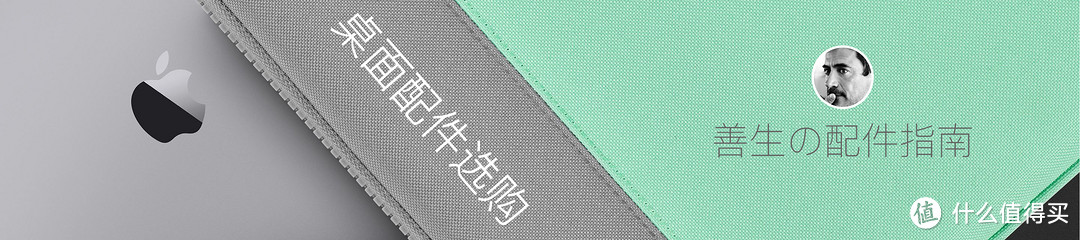
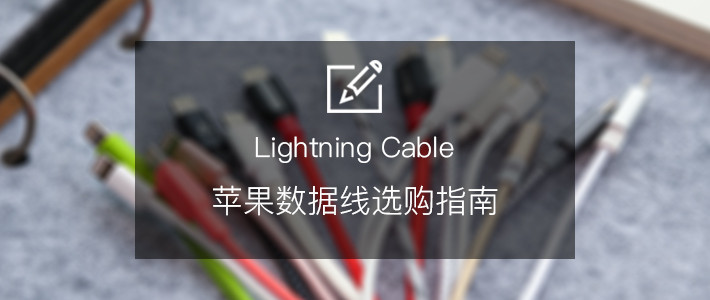



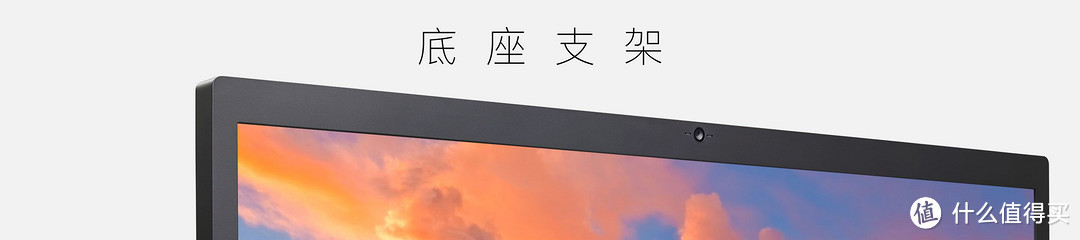




















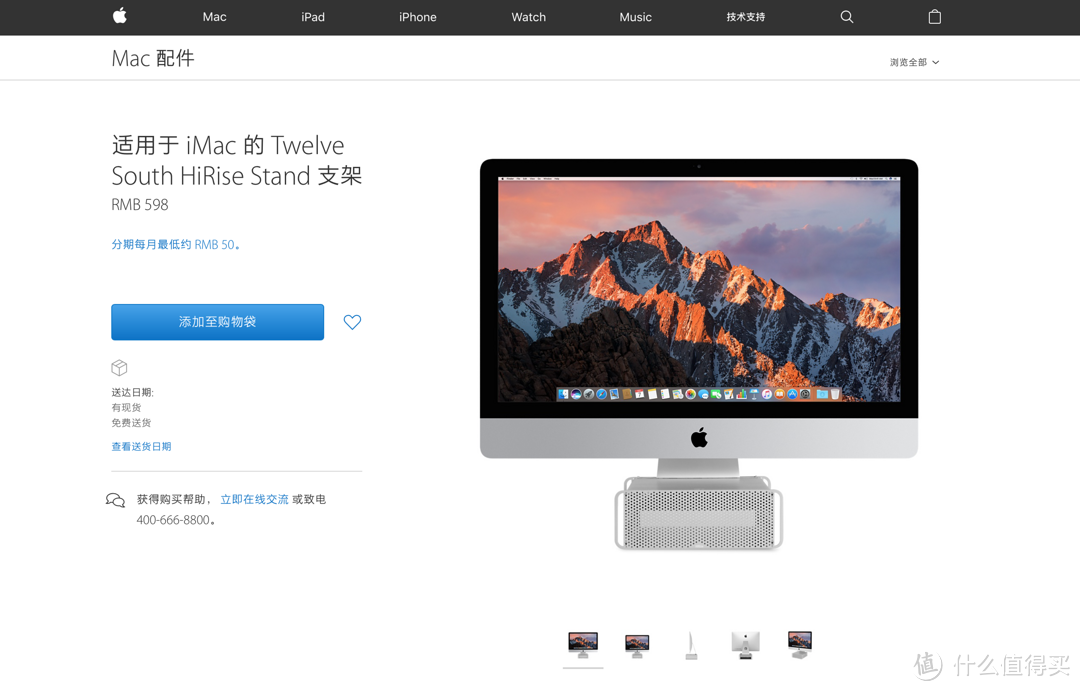

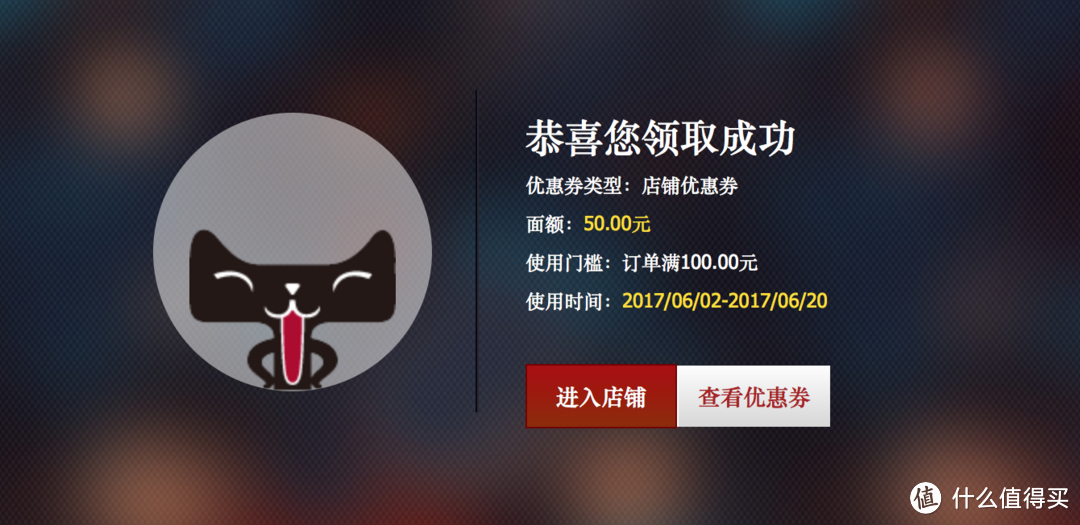











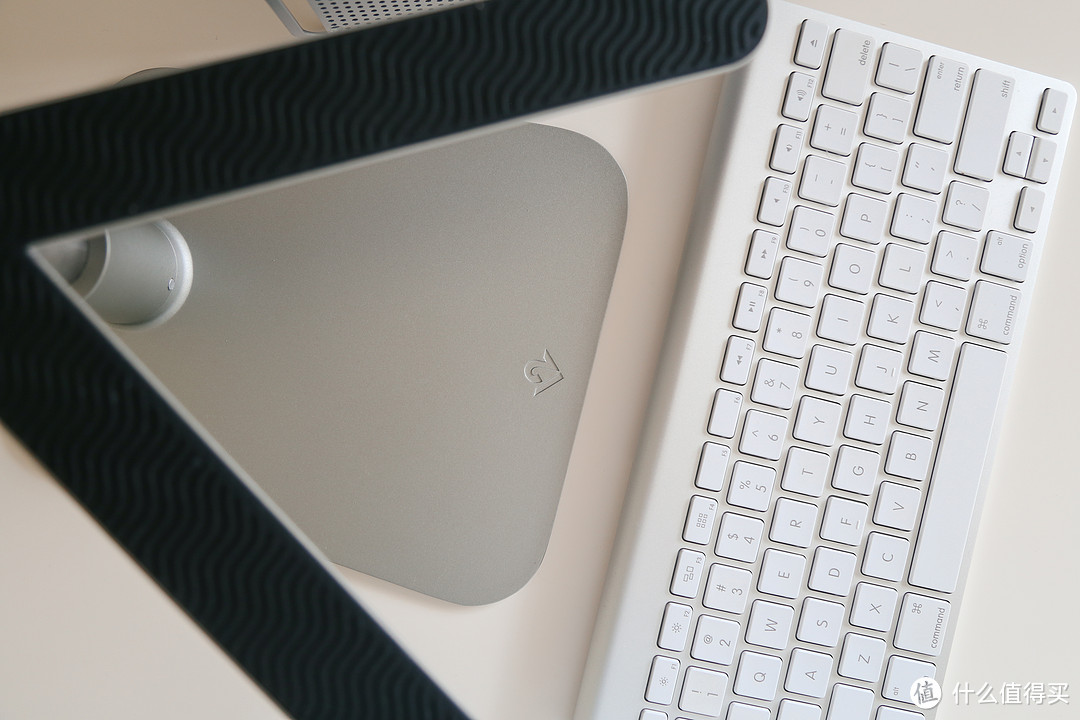

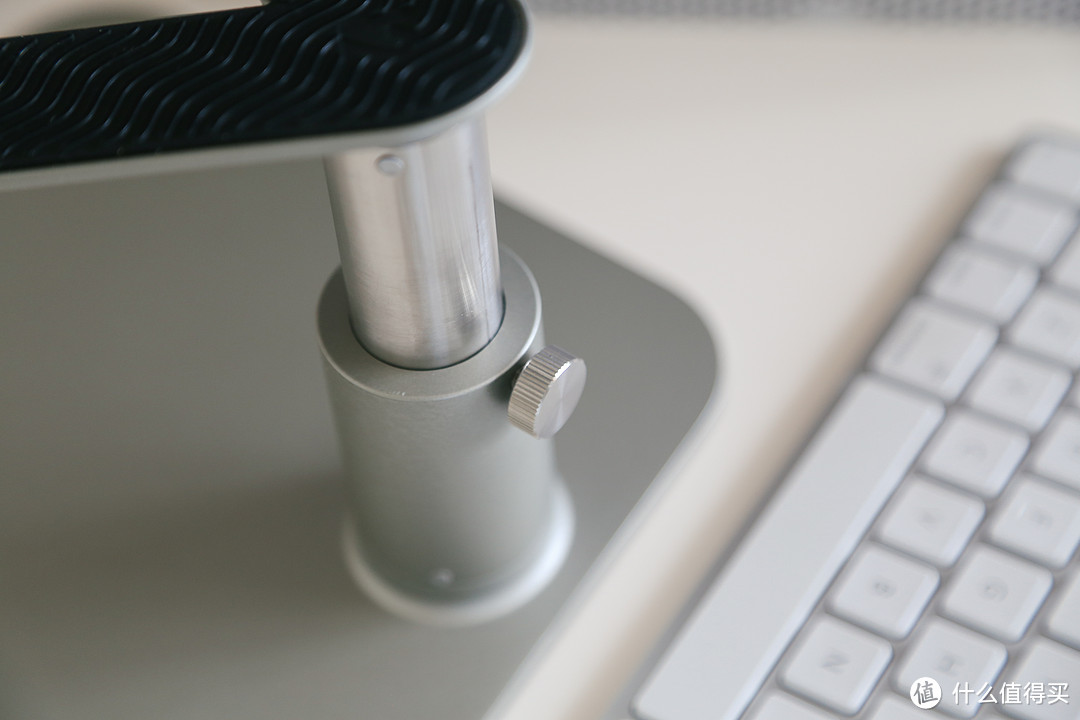



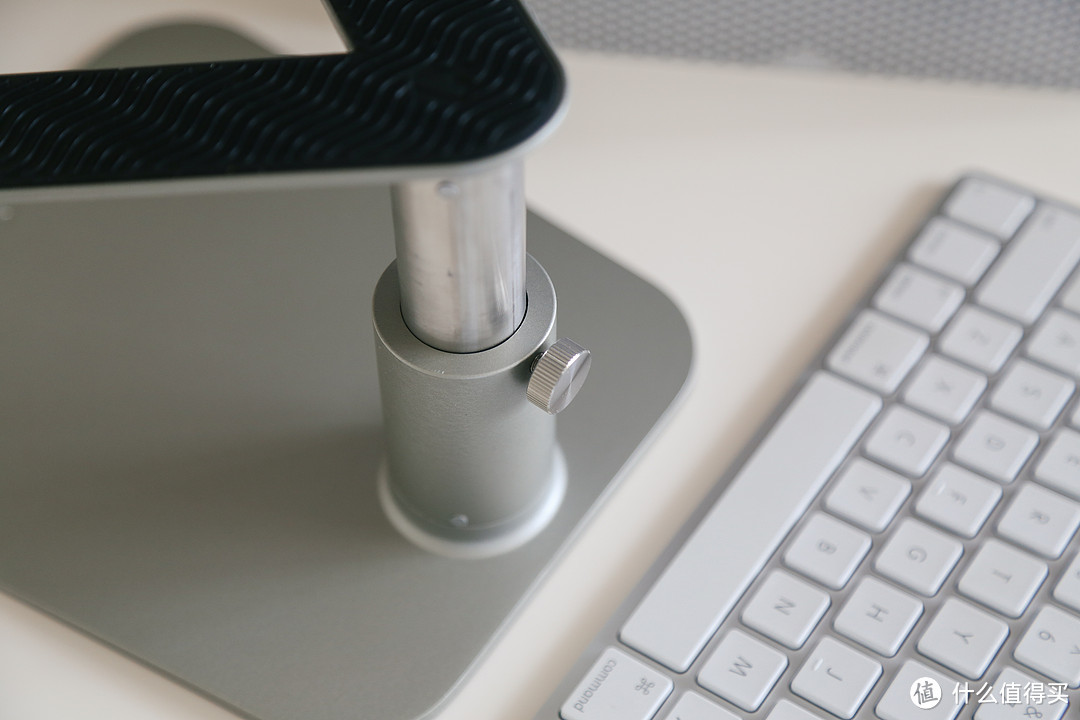




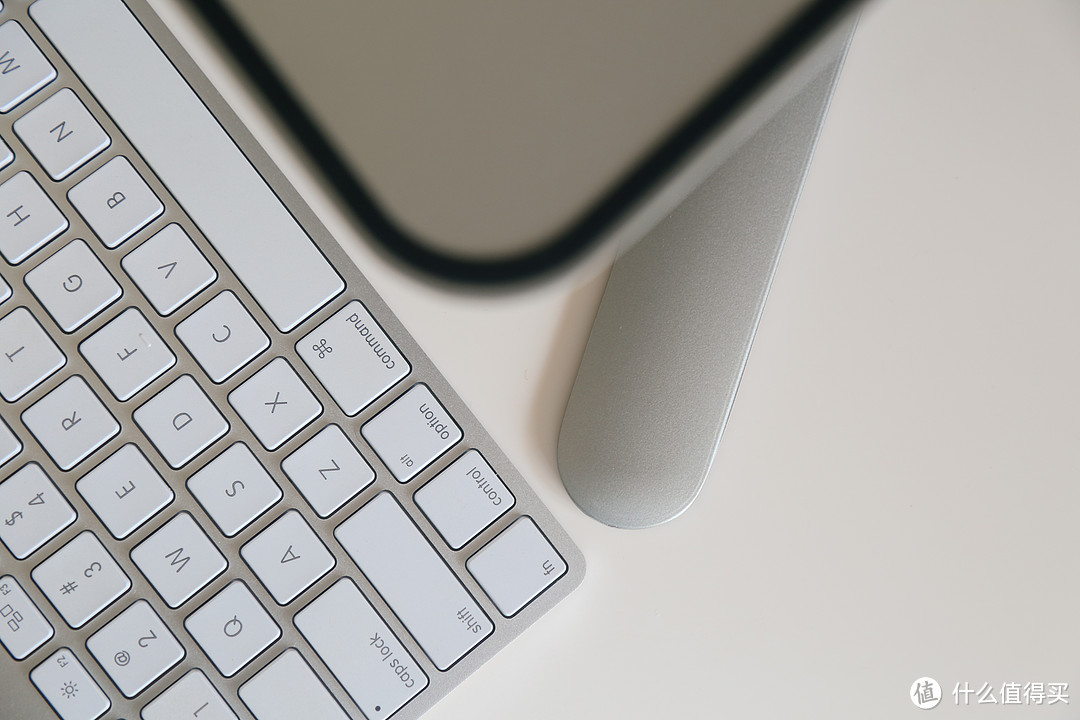
















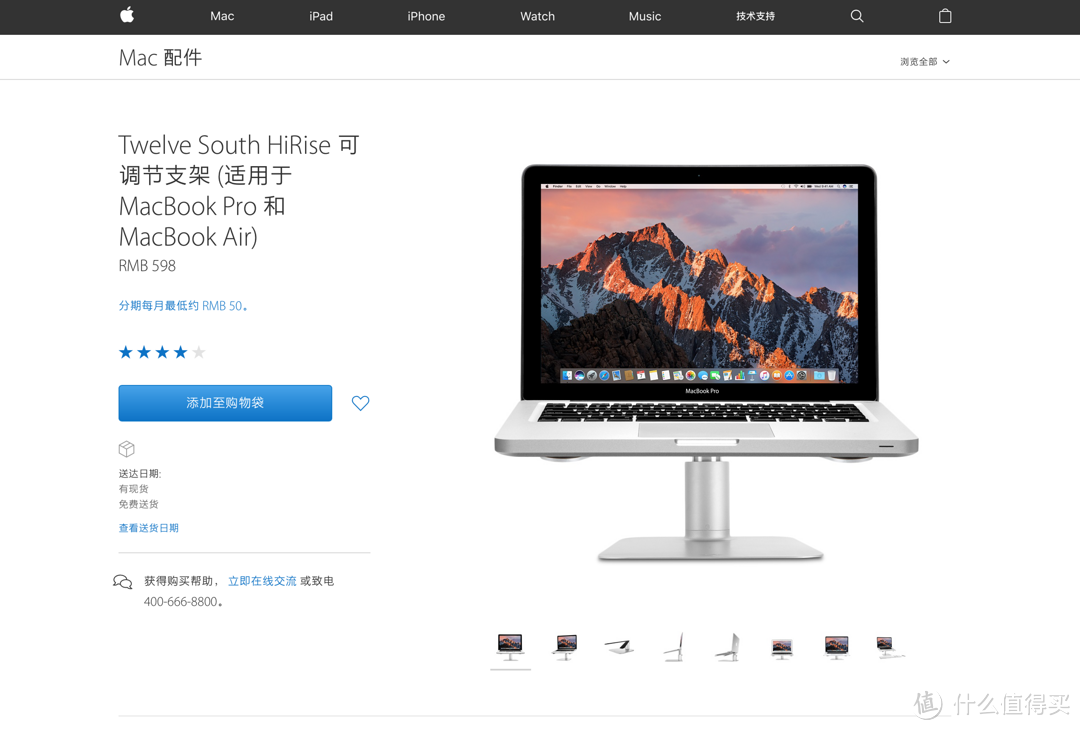









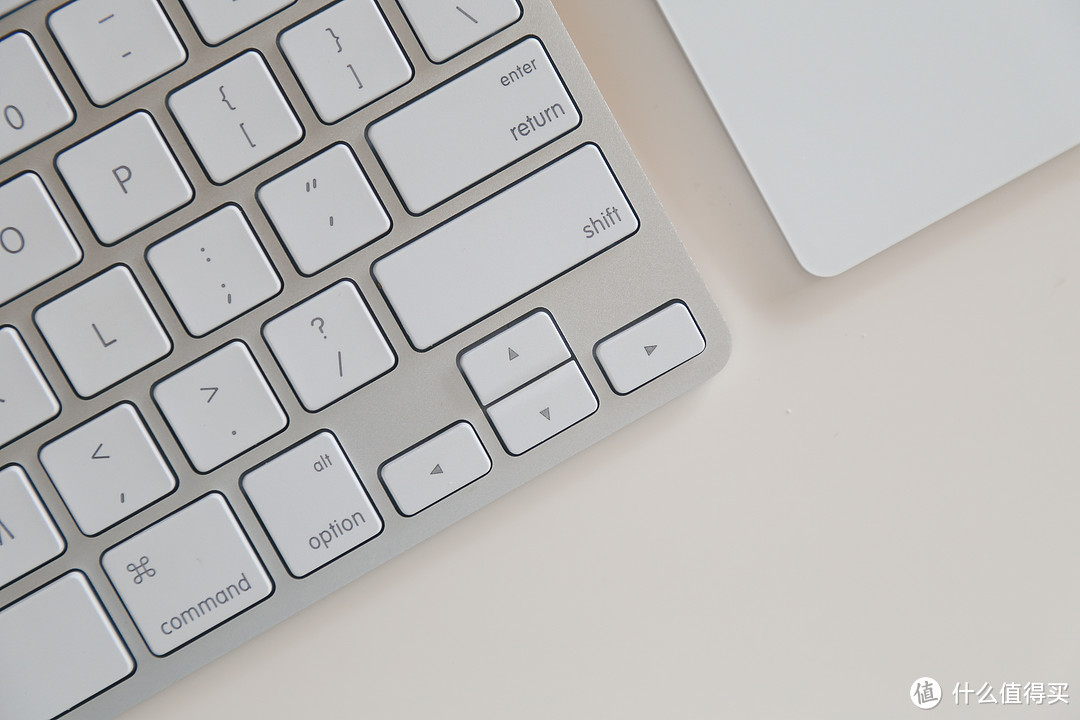




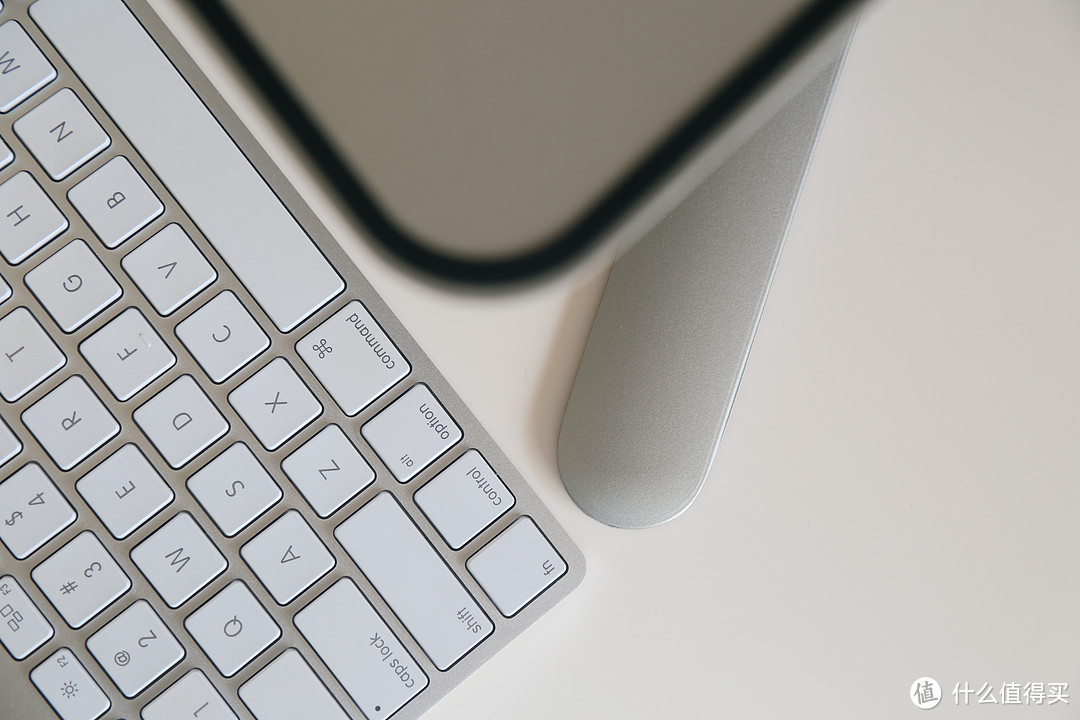

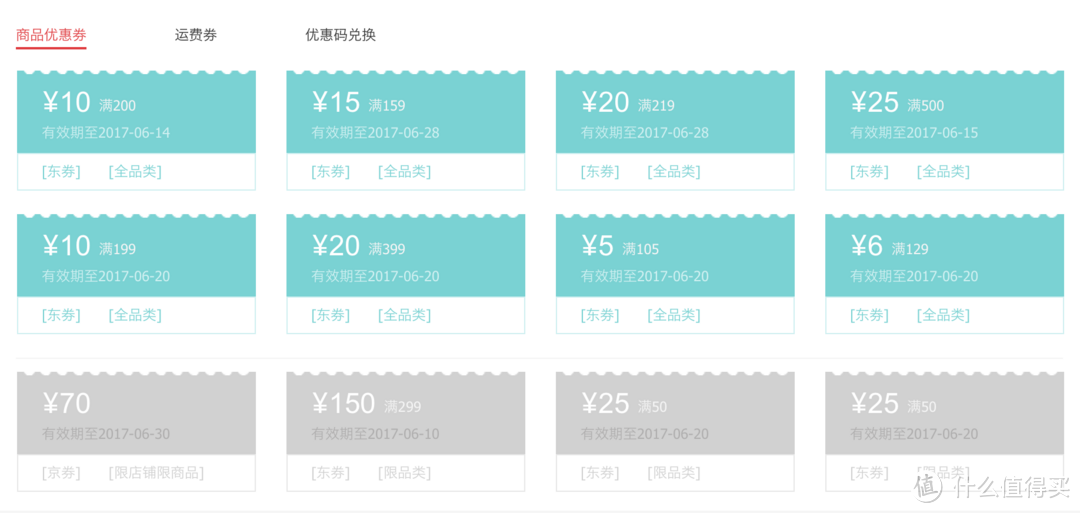



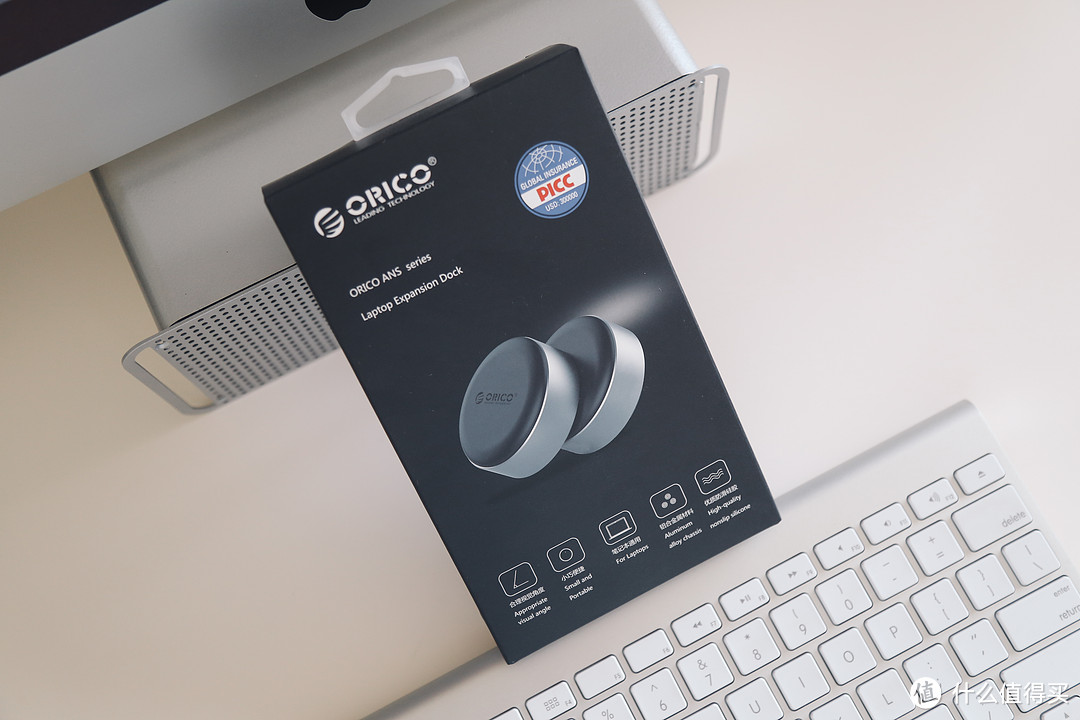








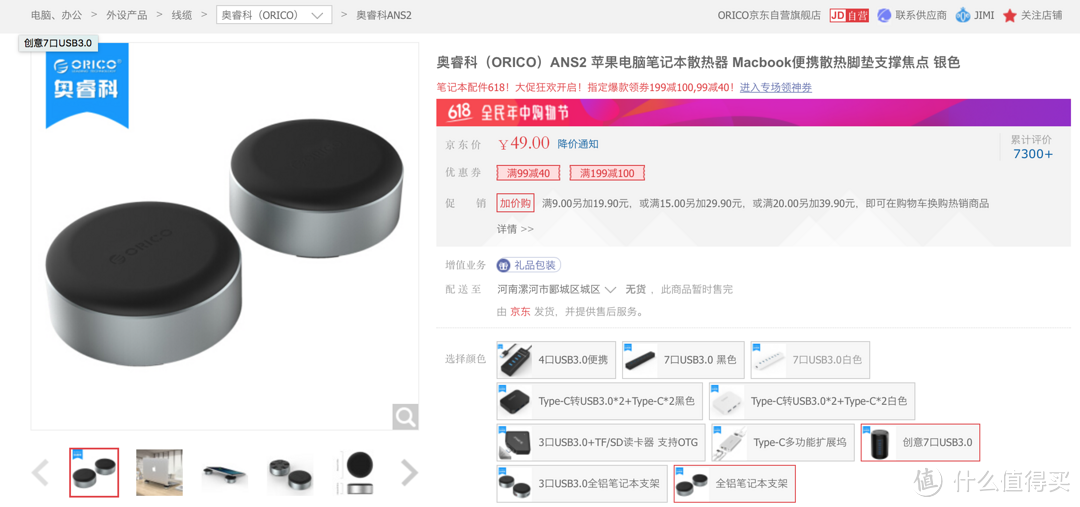


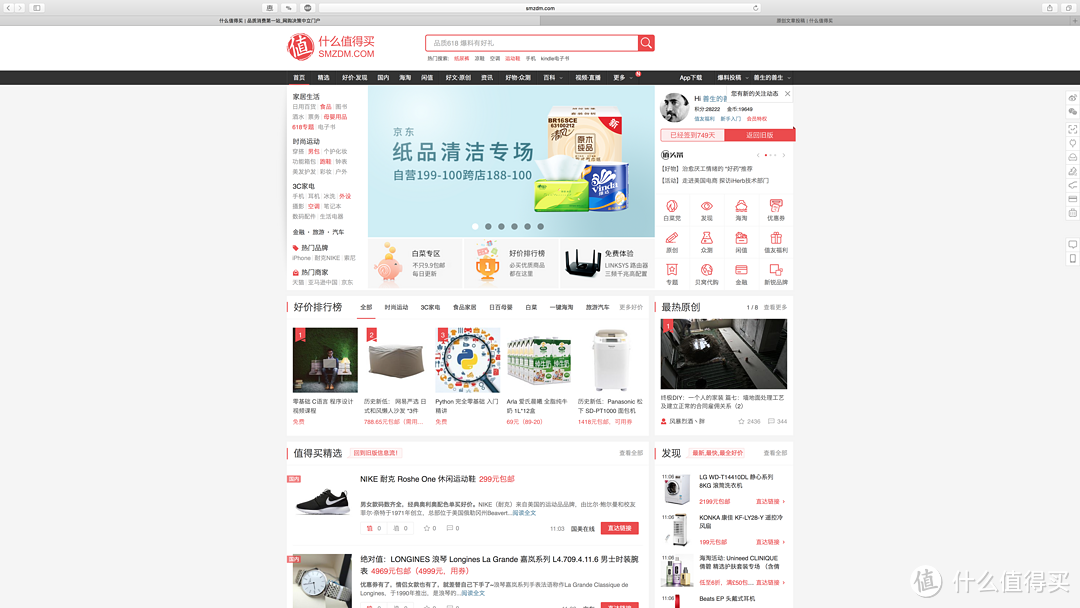

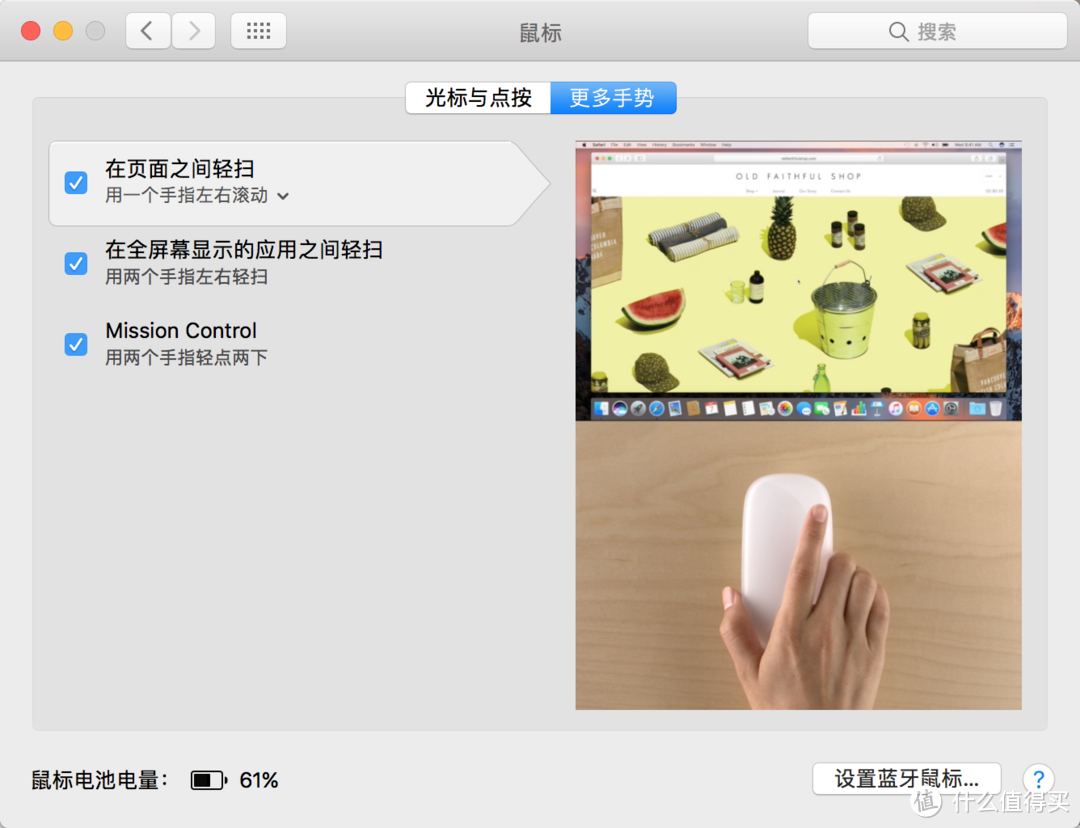
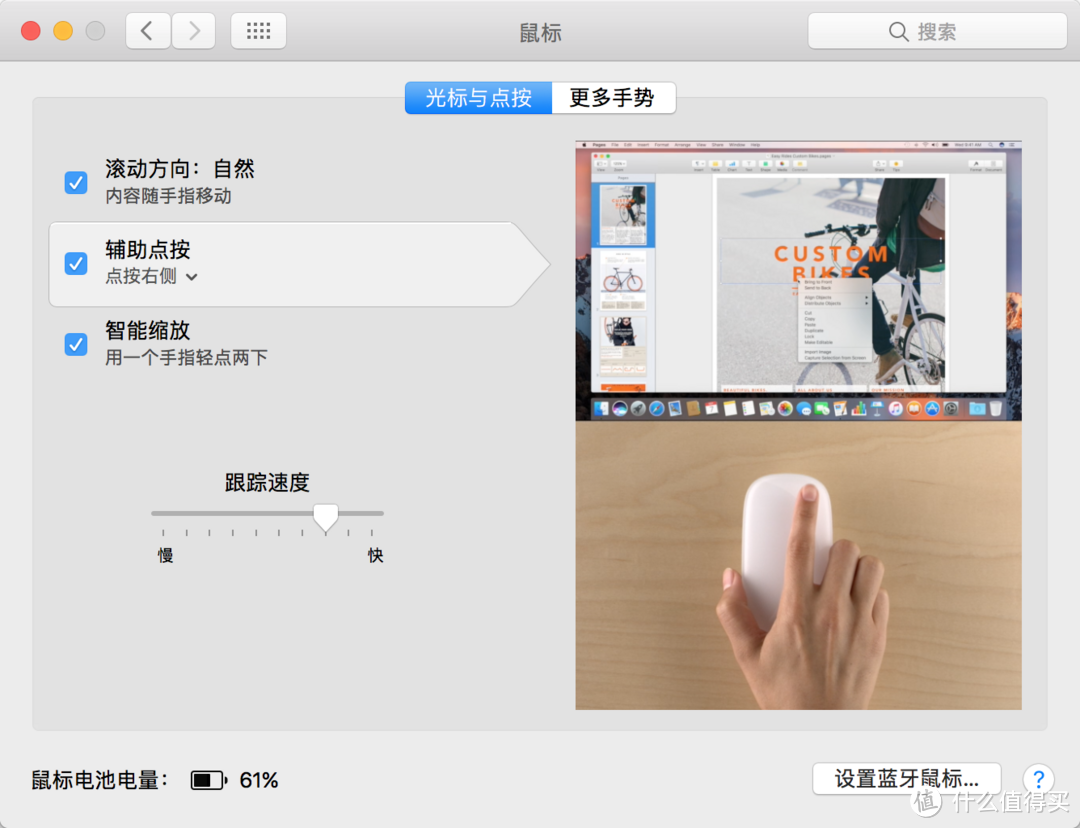








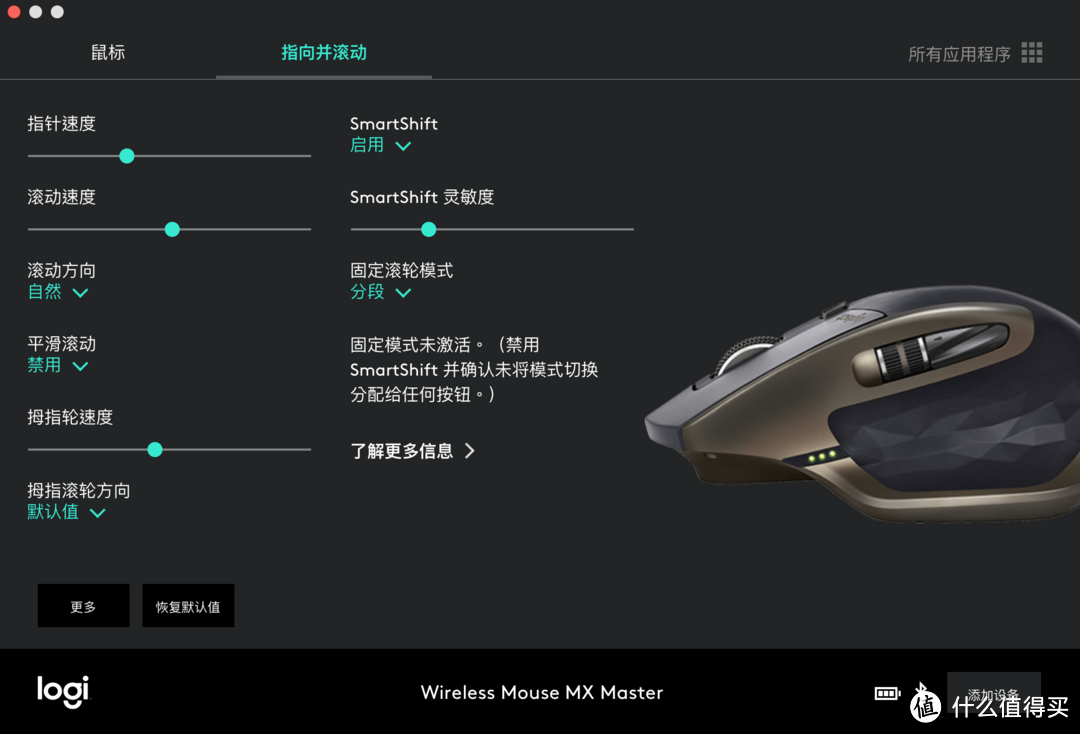
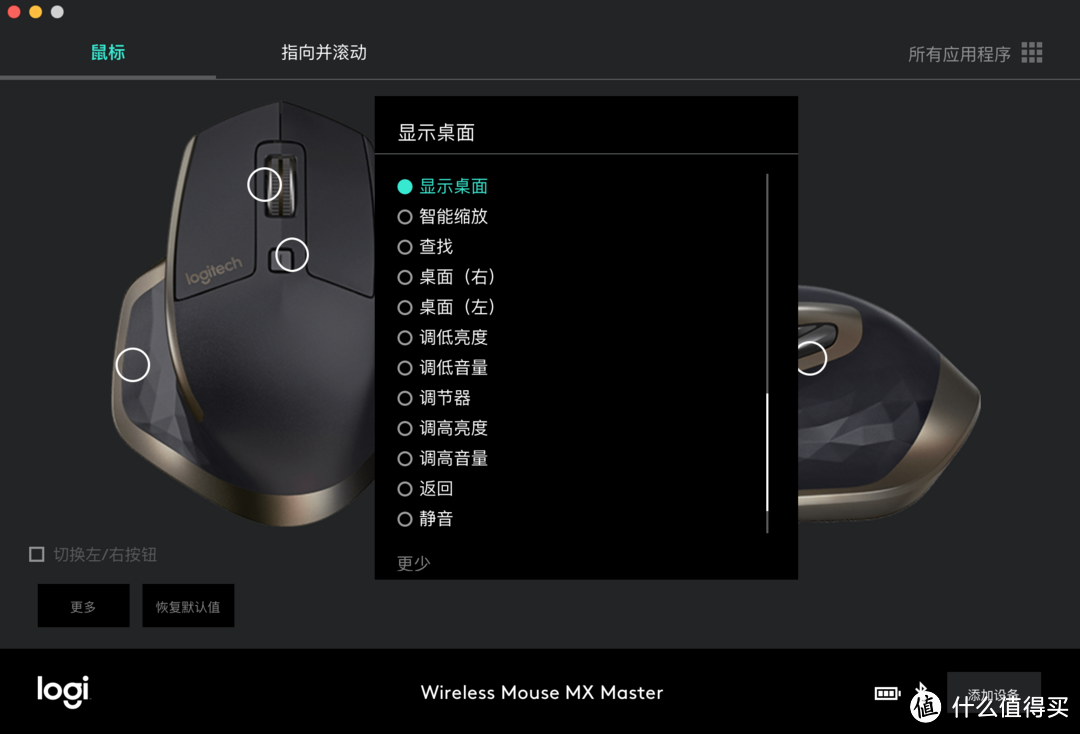
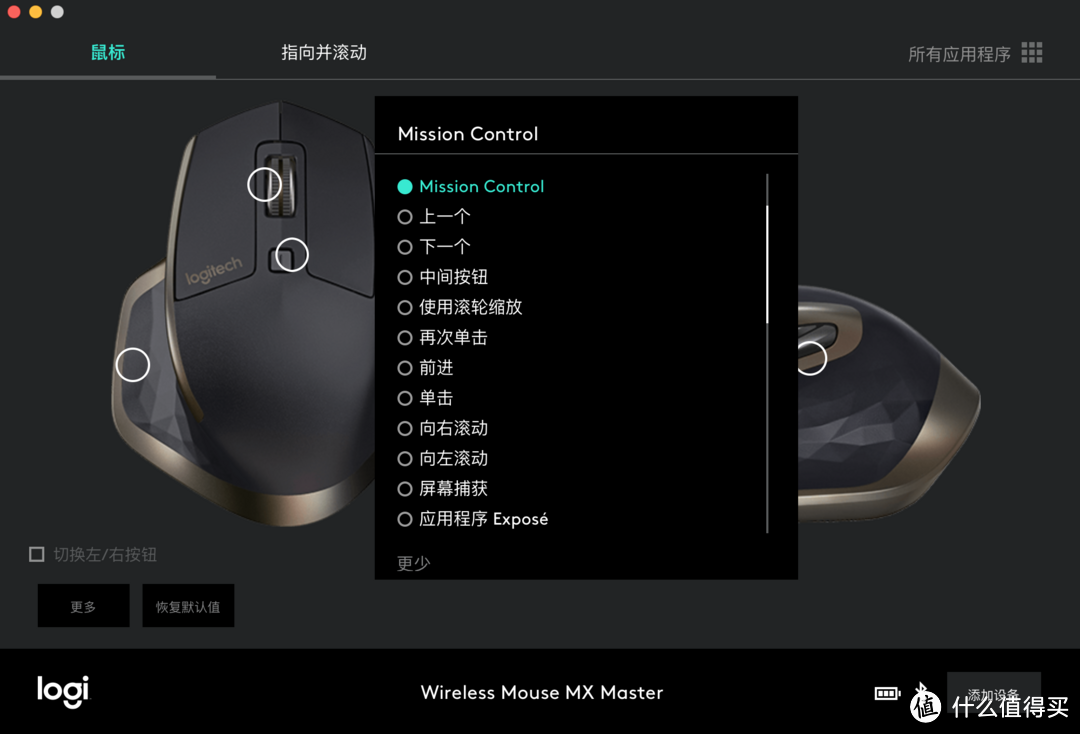










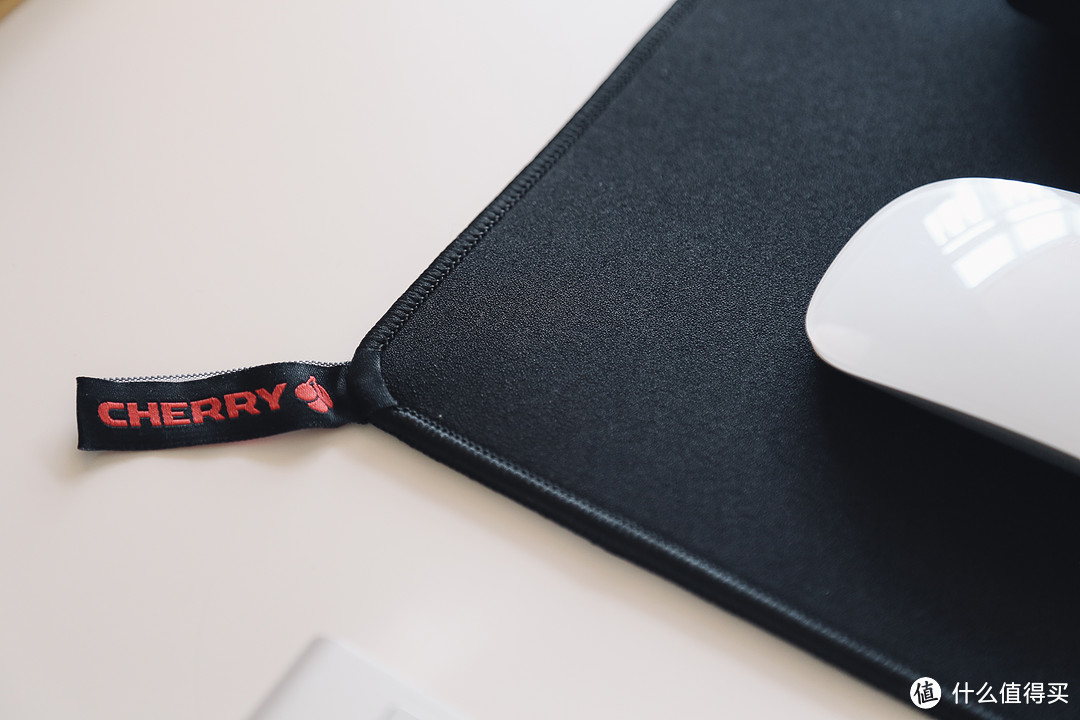
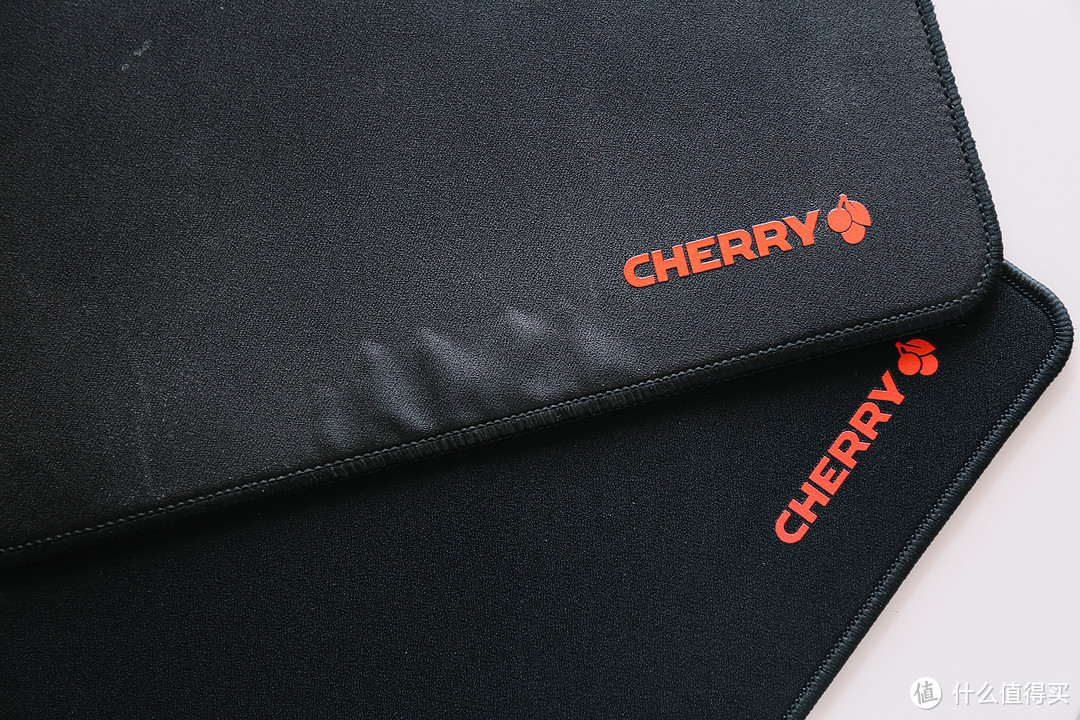
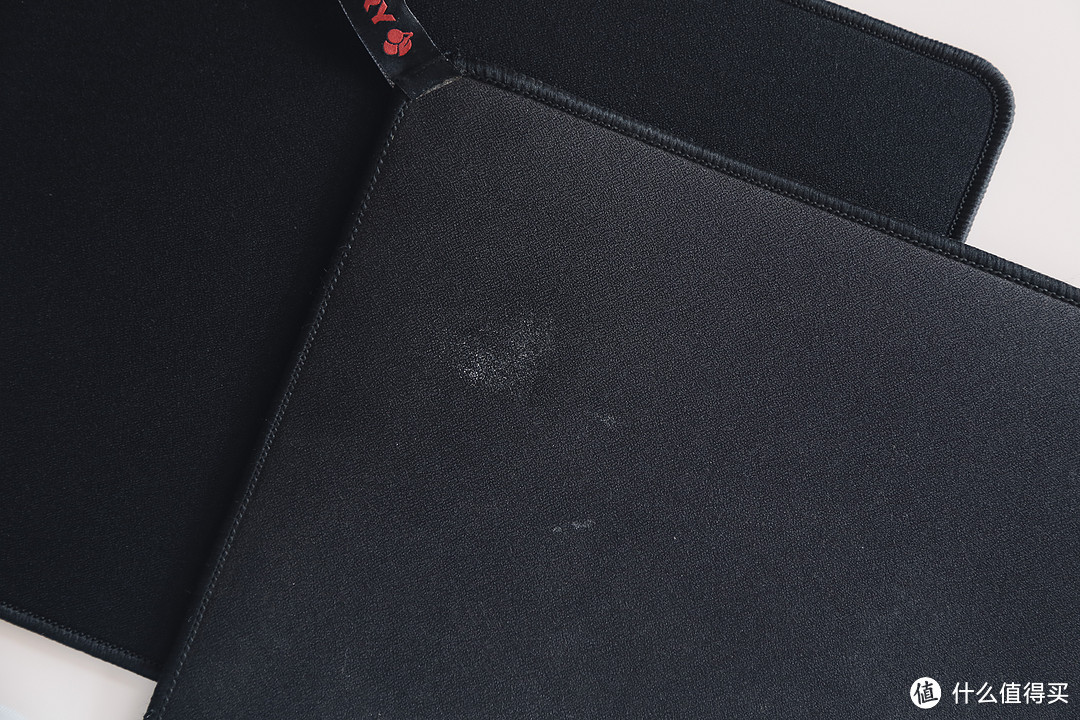
























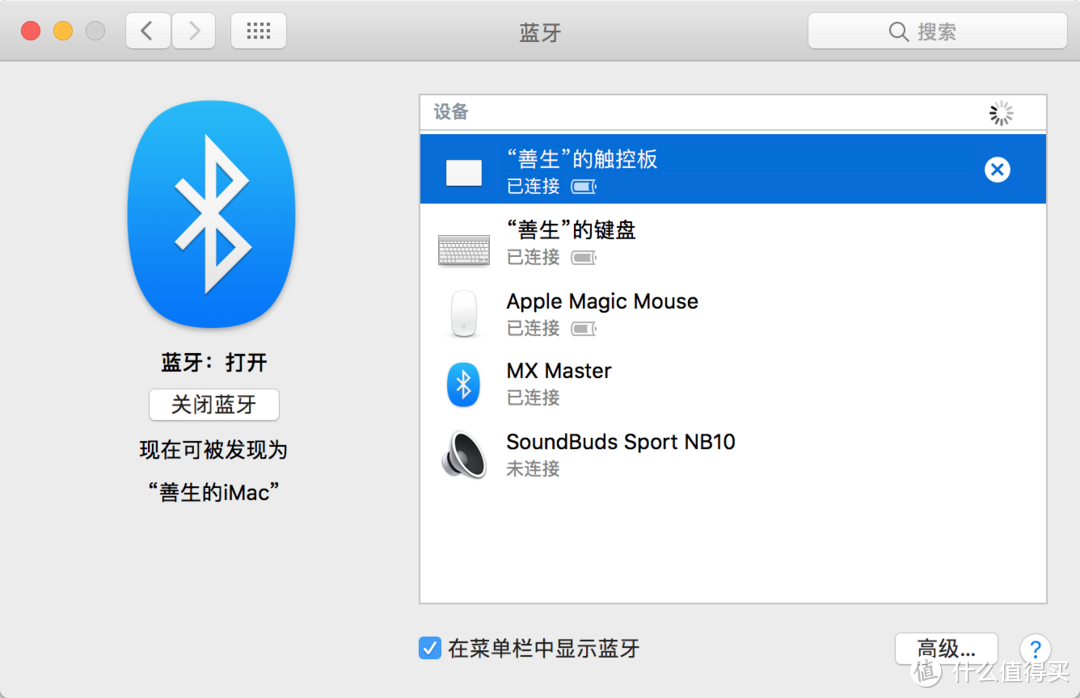
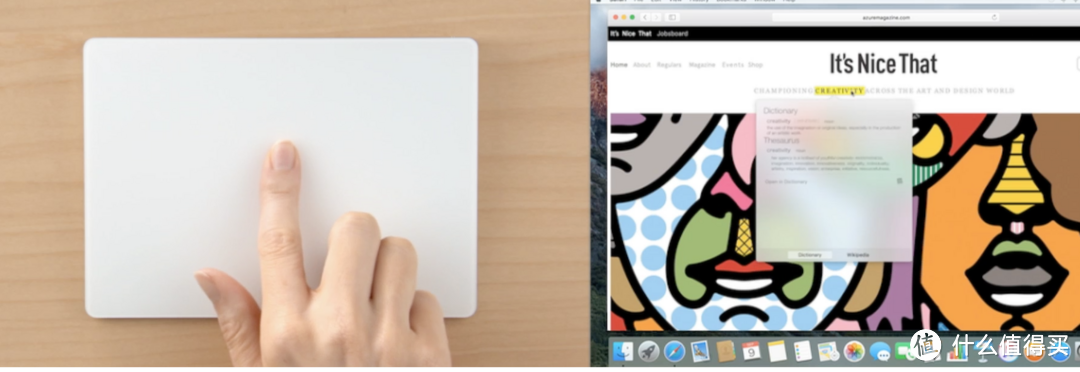
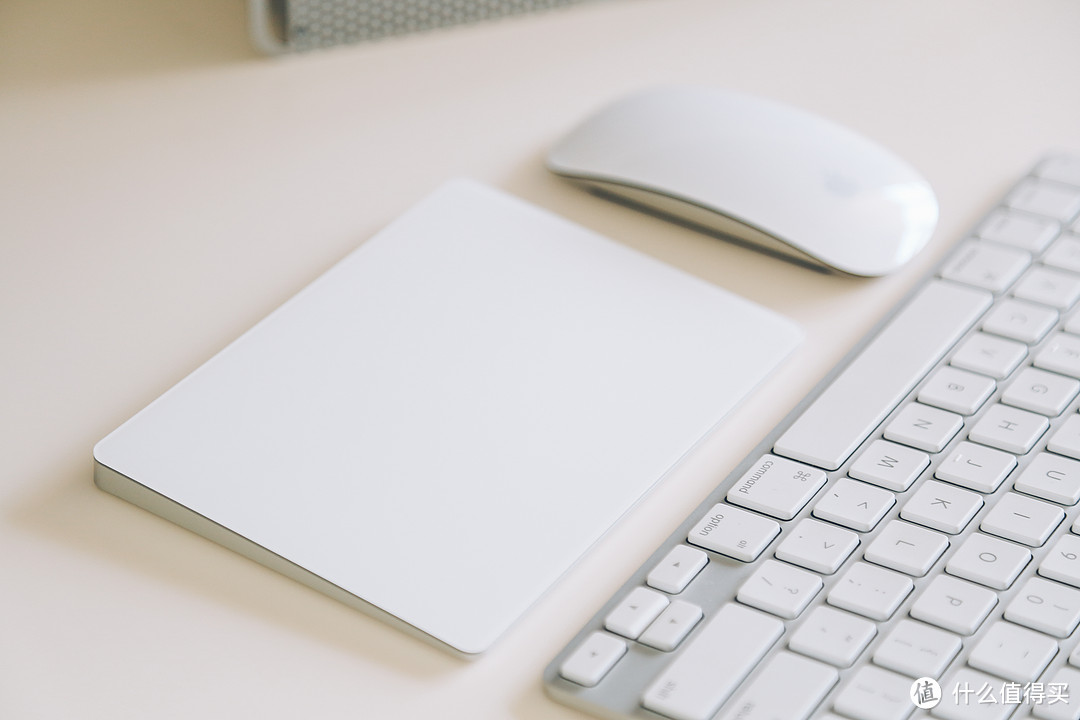
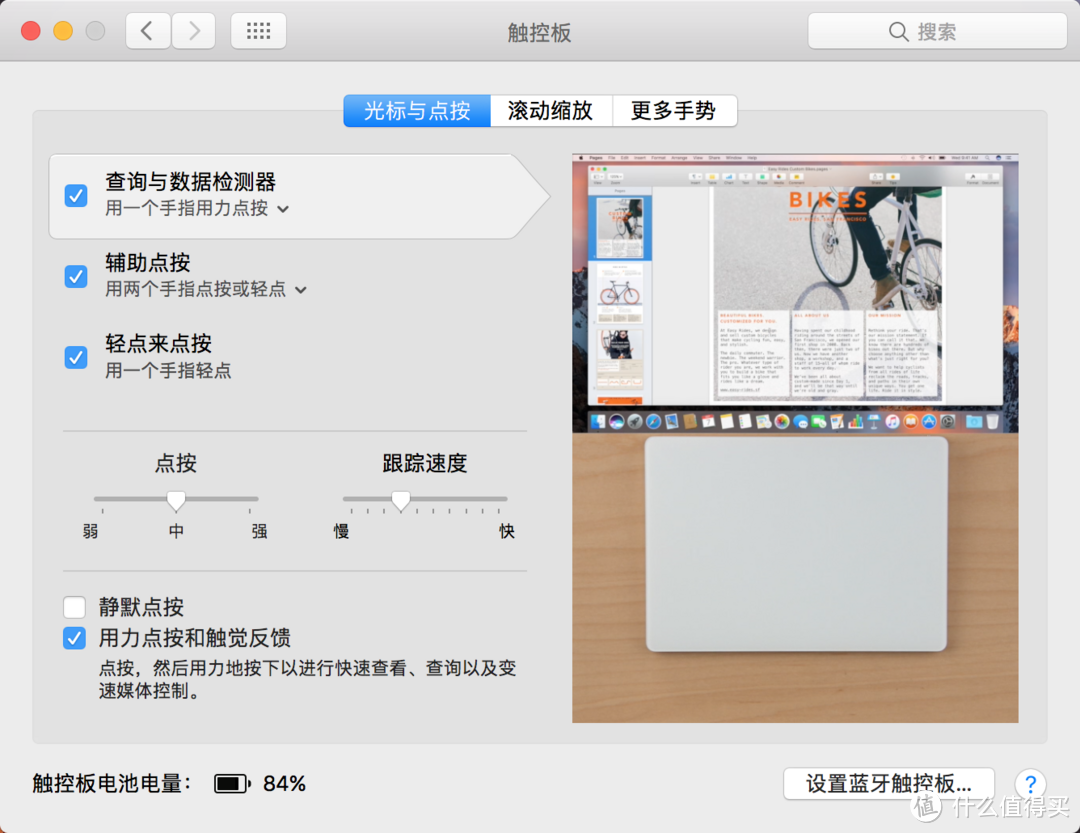
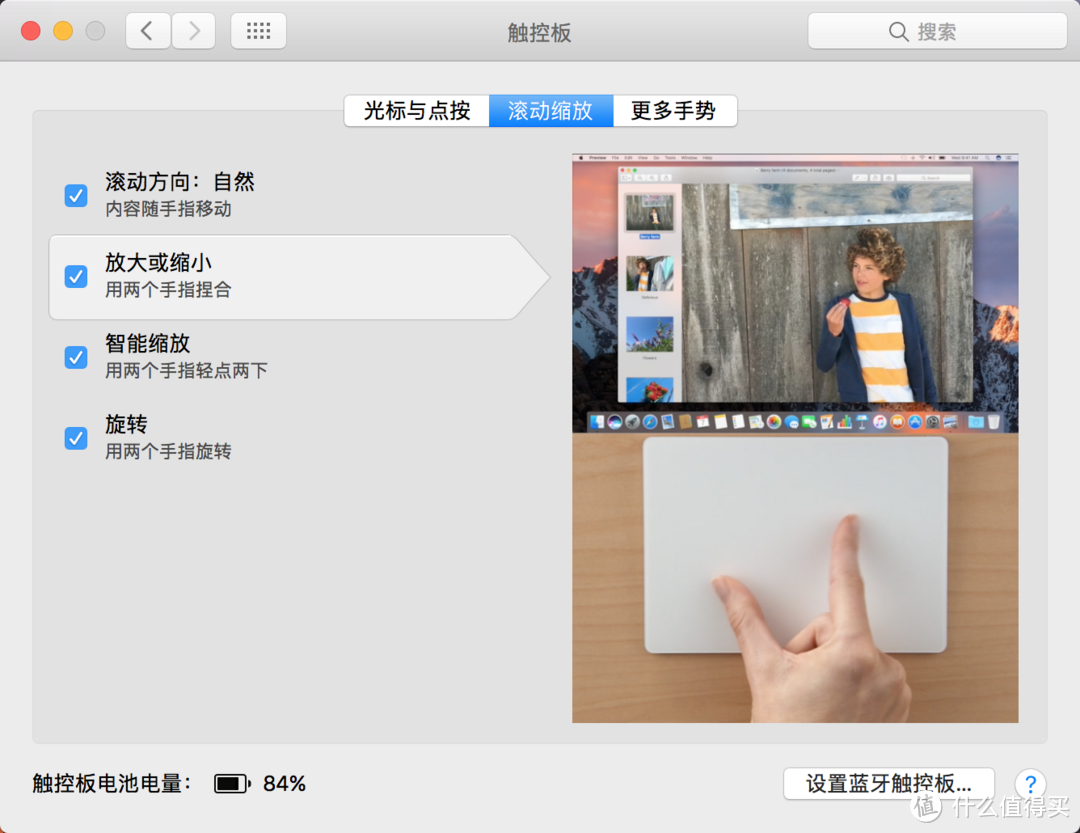
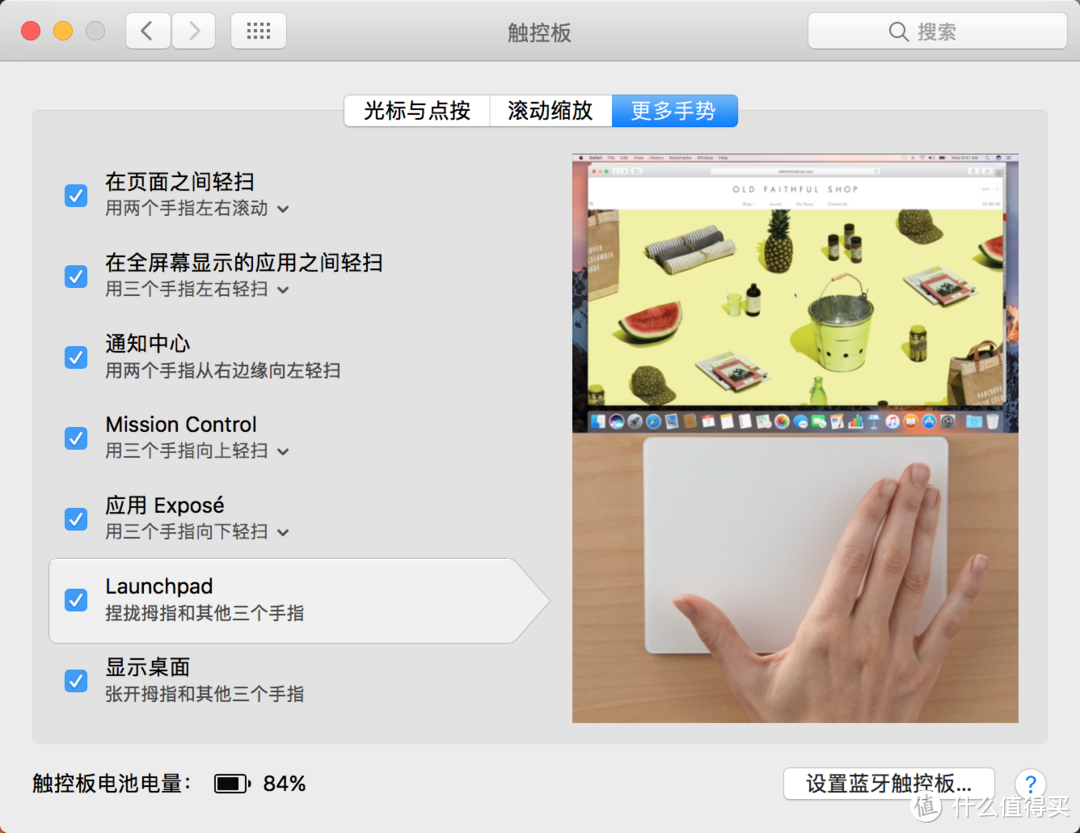





































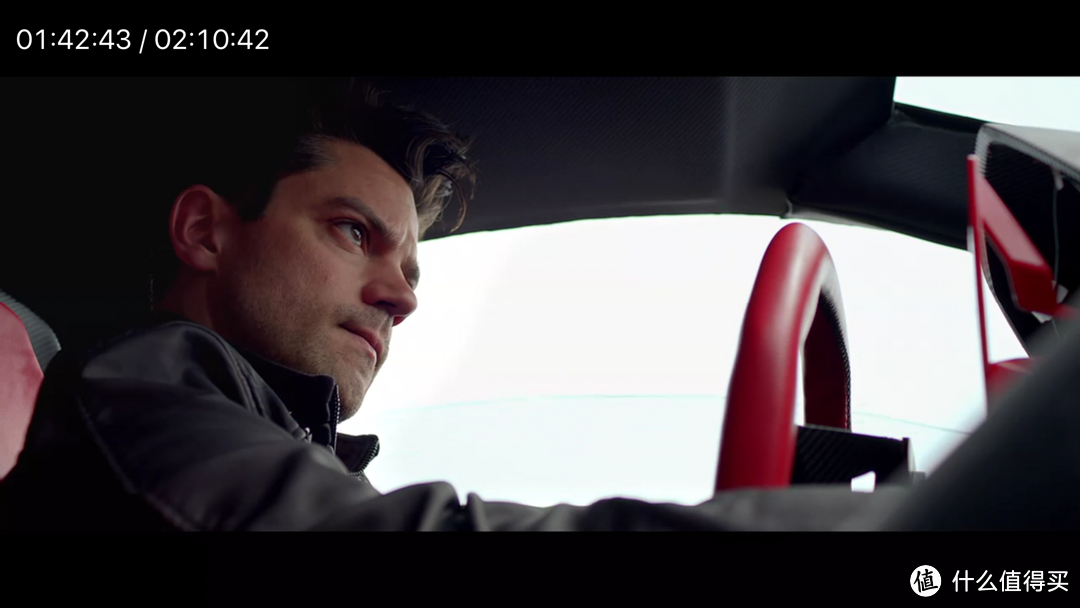

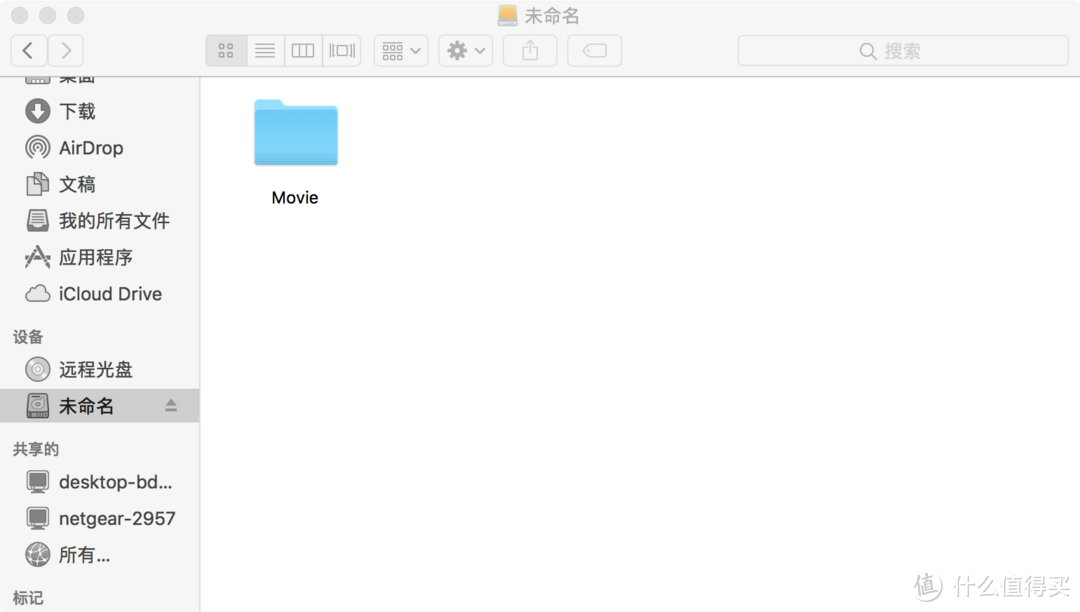
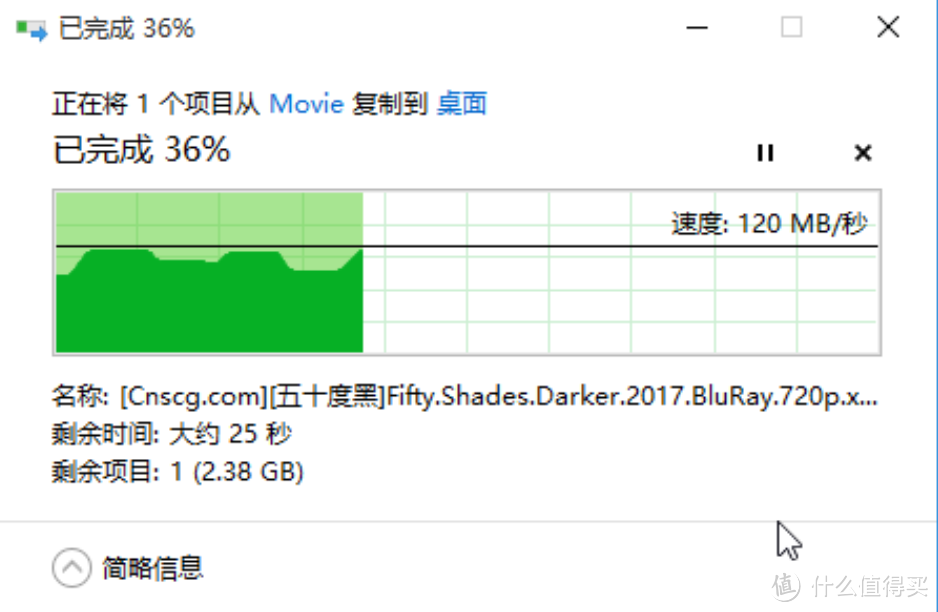
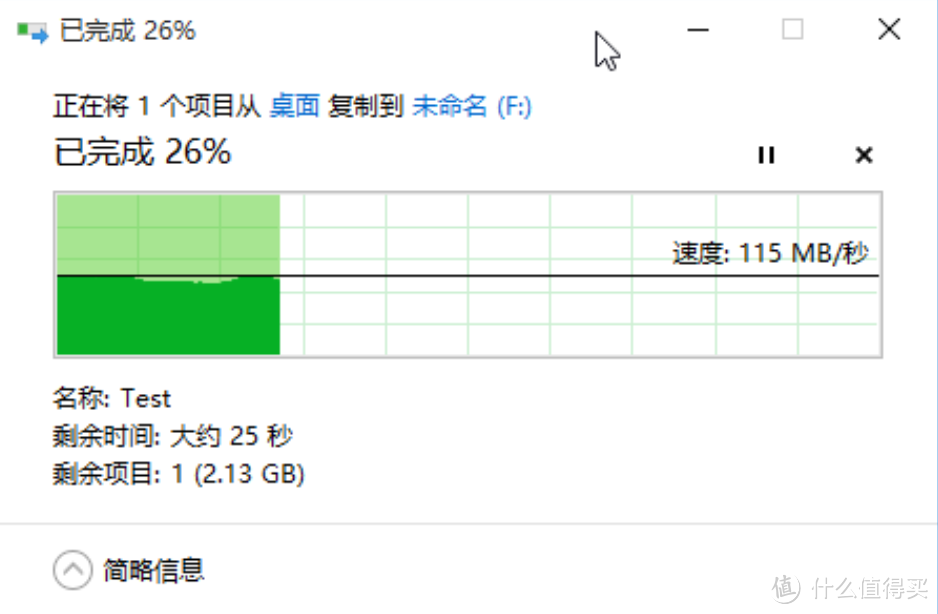
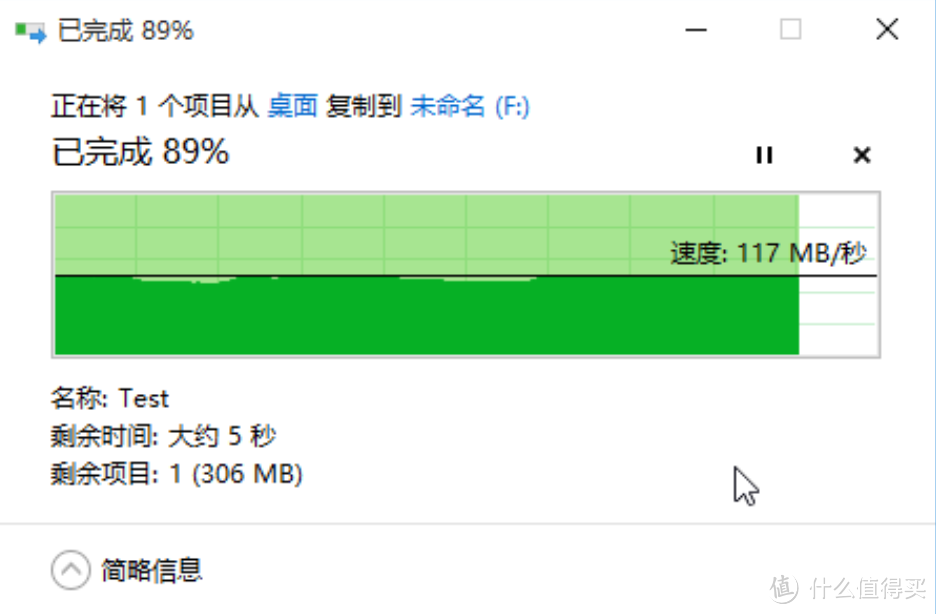

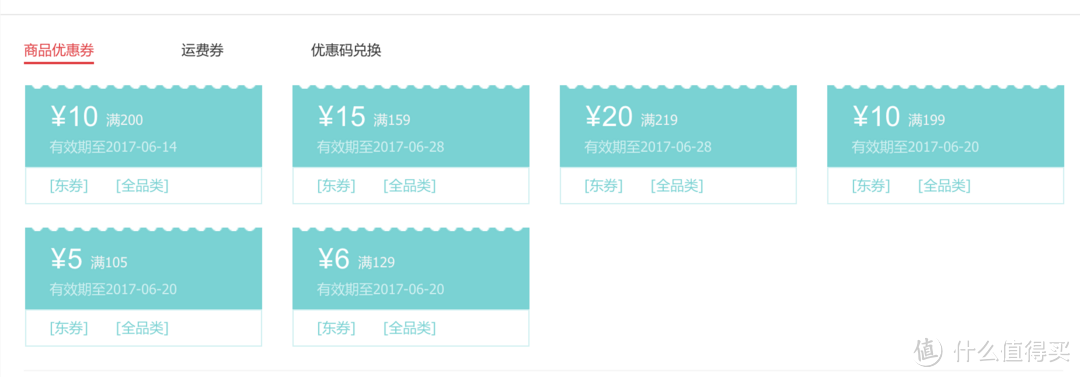









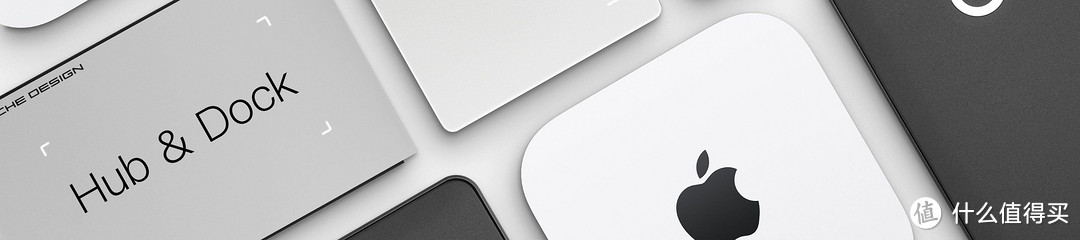







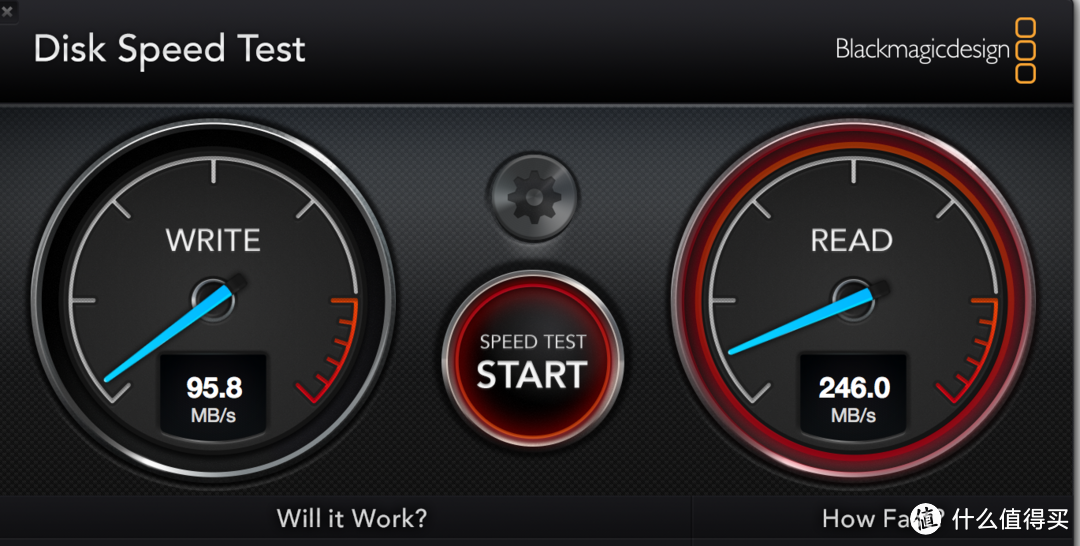












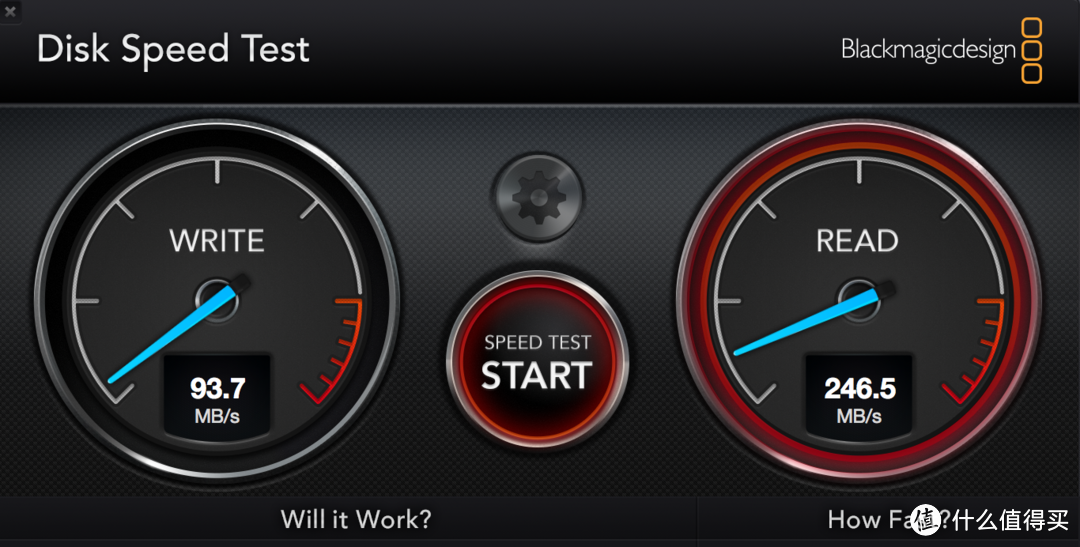










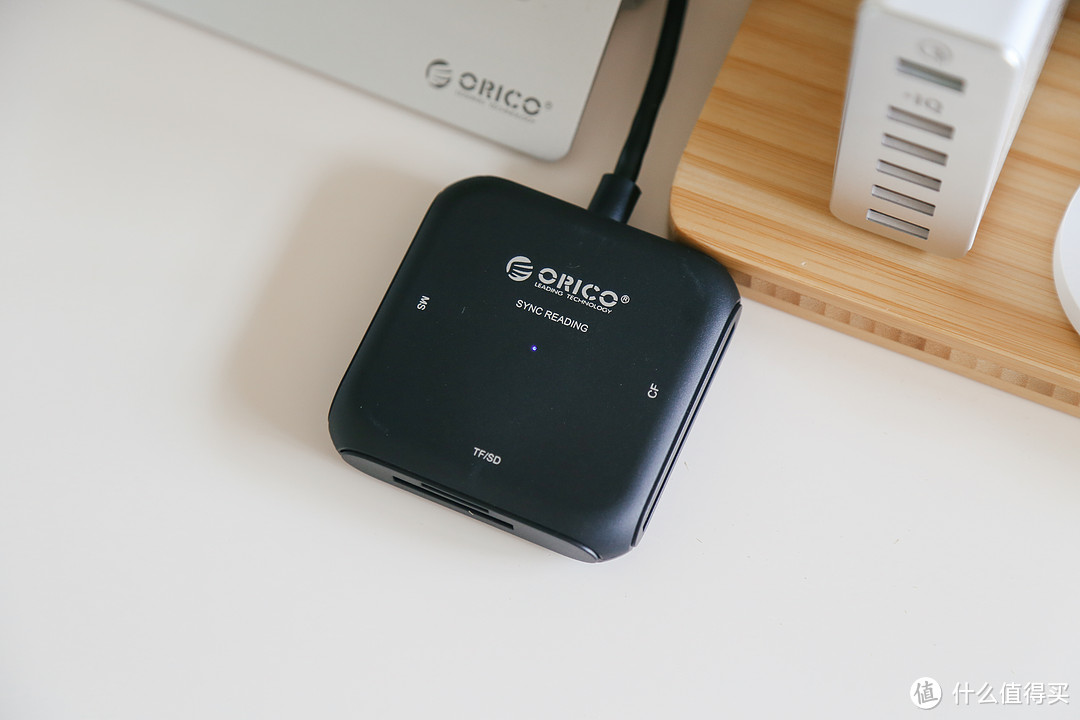
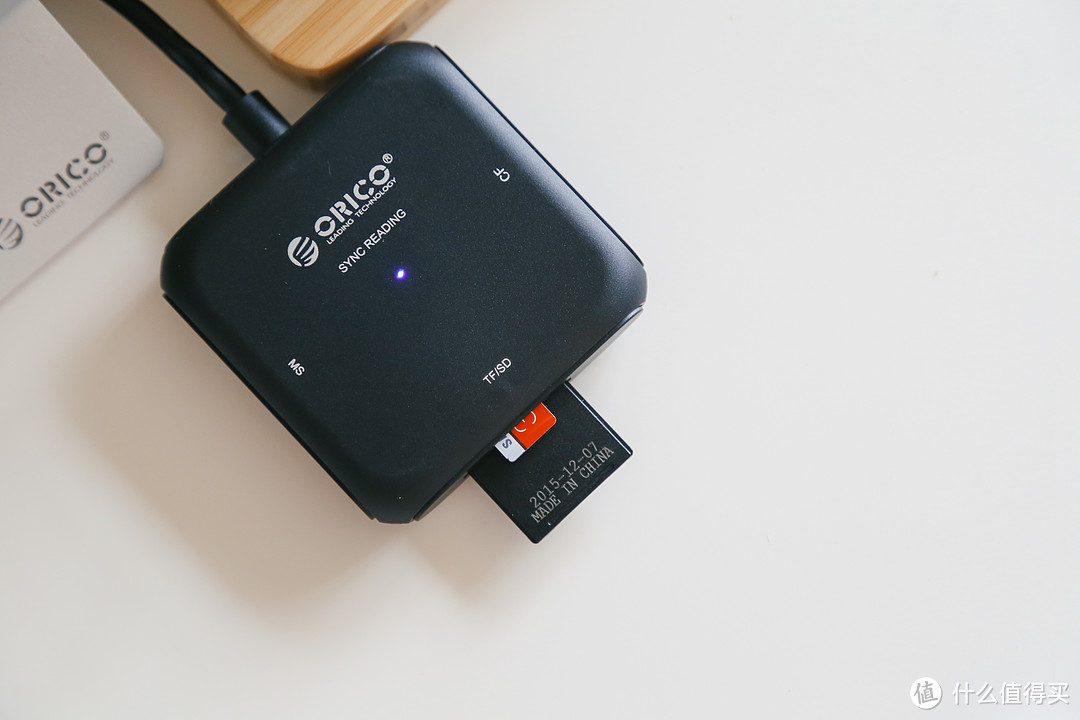
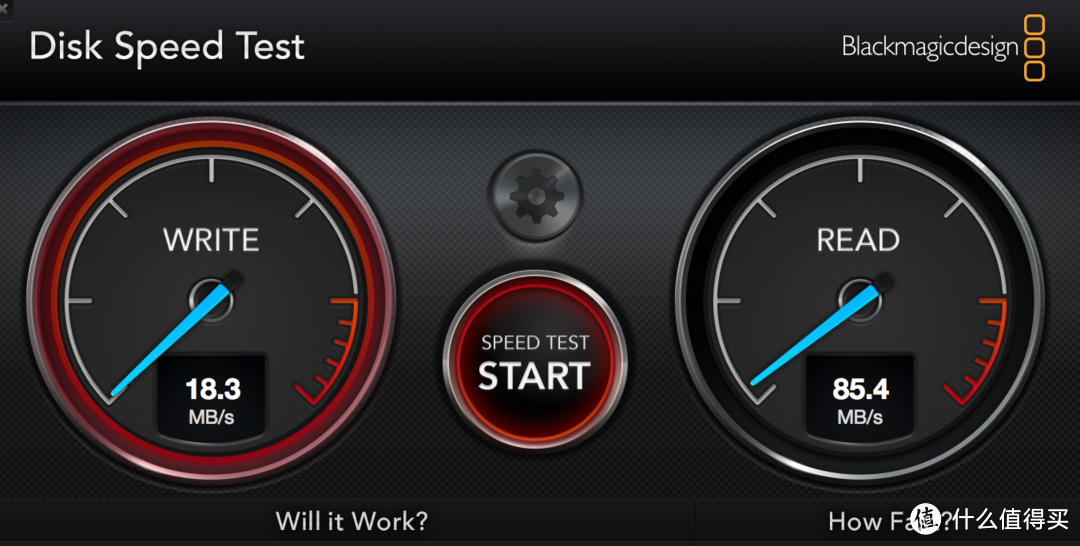






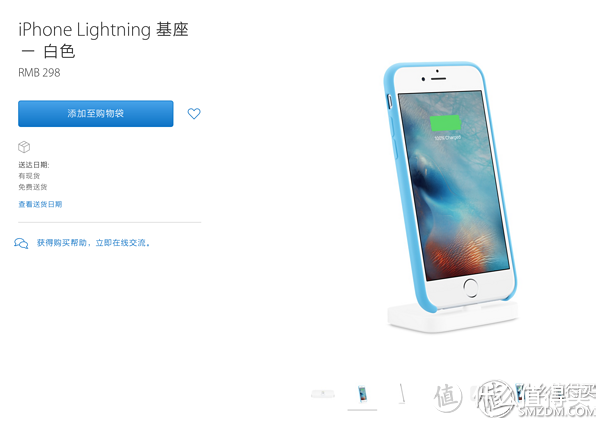










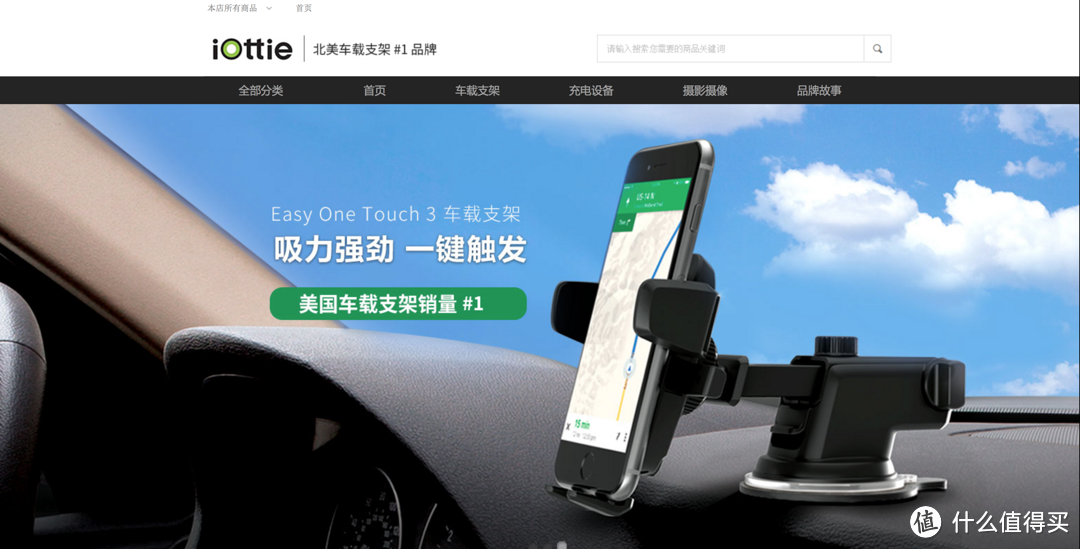















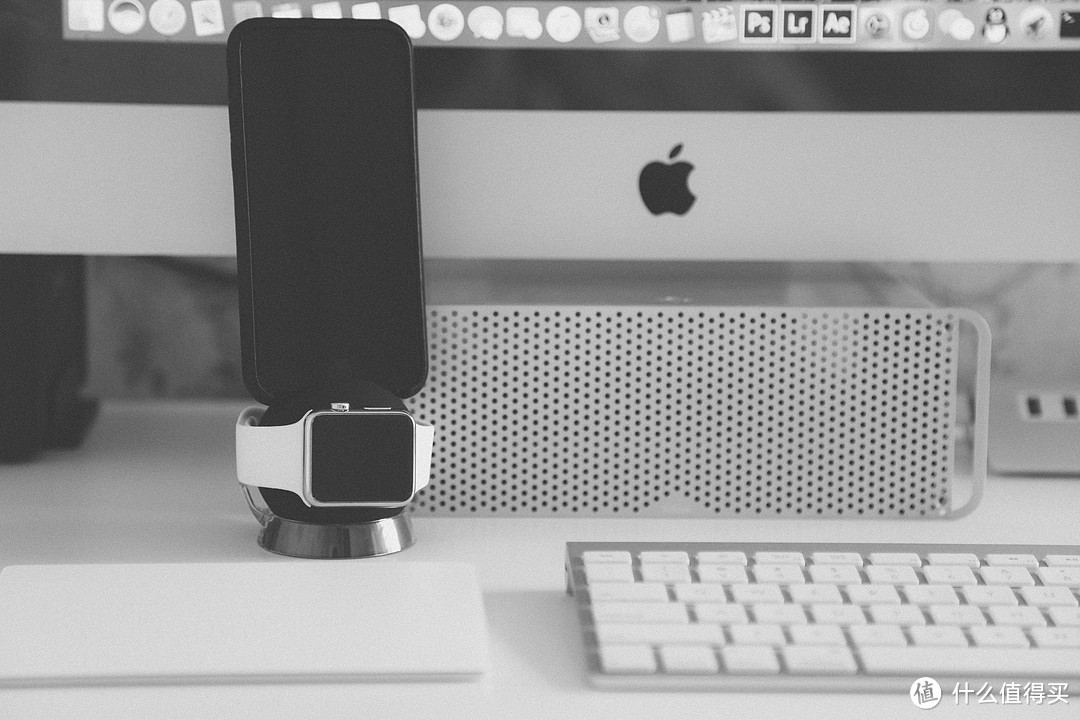










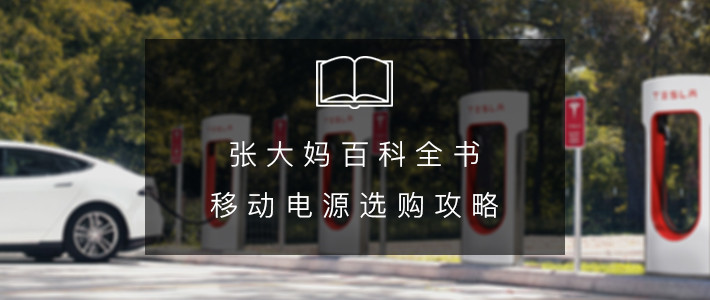






































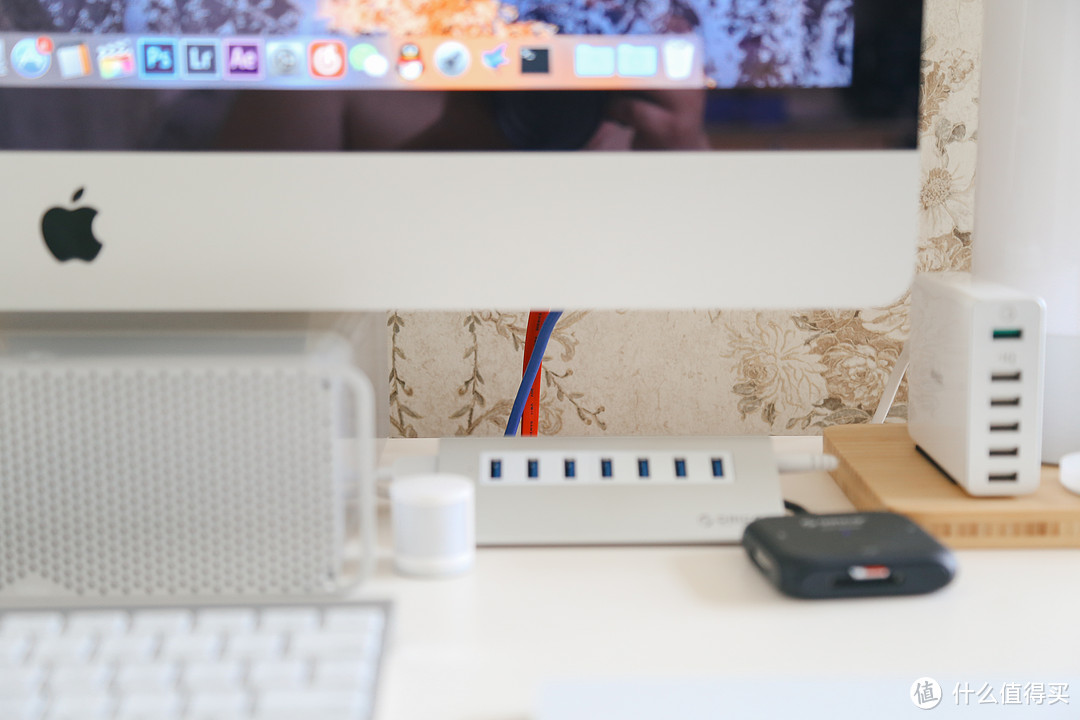



























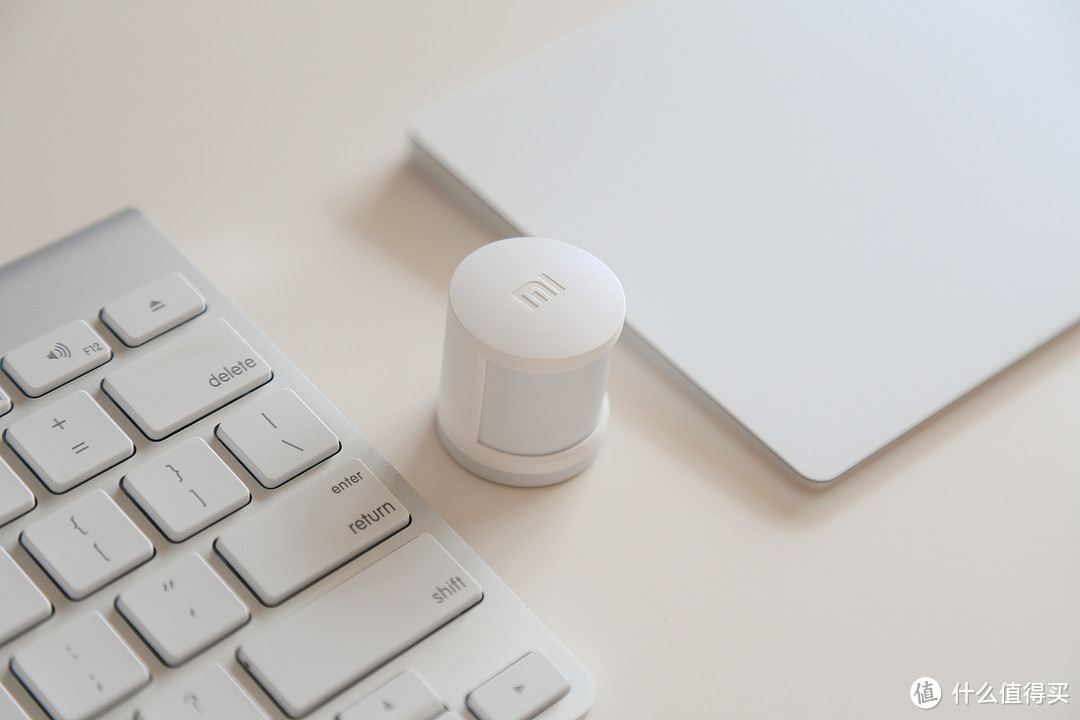





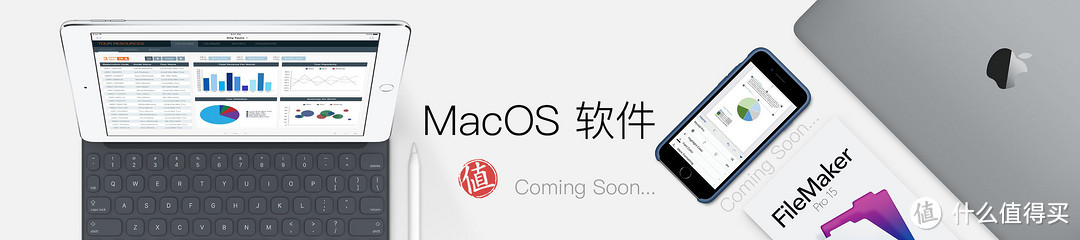



























































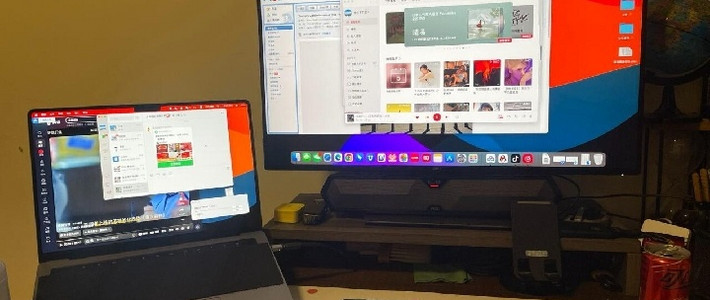










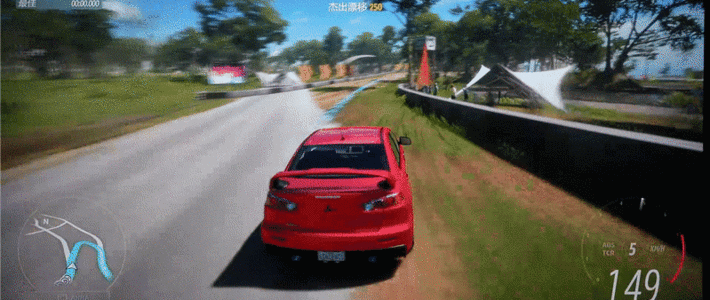





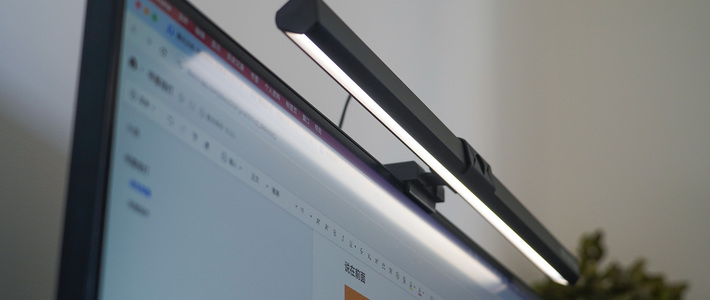
























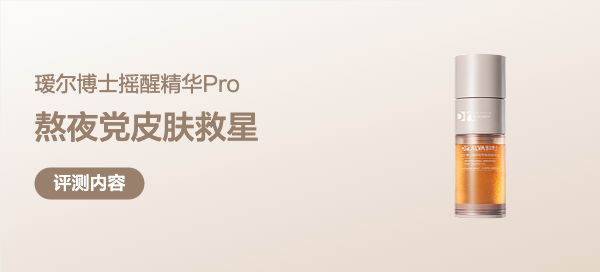



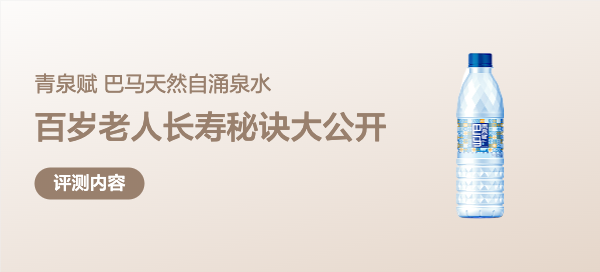

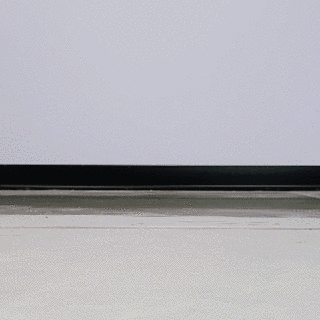



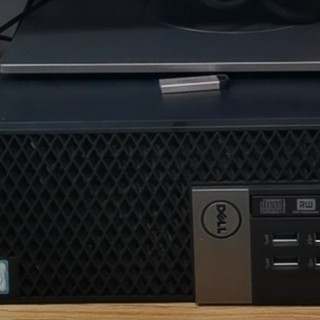



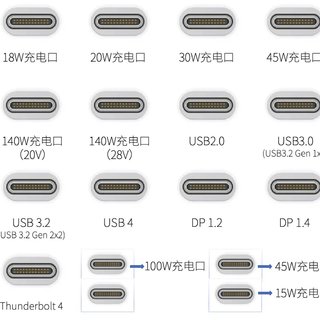
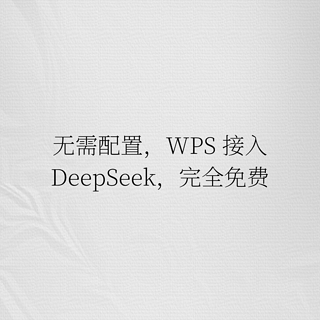






兜兜的小跟班
校验提示文案
长腿大叔
校验提示文案
windowkaka
校验提示文案
盐碱地就是盐碱地
校验提示文案
kenxl
校验提示文案
seal7
校验提示文案
空锺塵埃
校验提示文案
棠溪2022
校验提示文案
我有小翅膀
校验提示文案
不是神的神
校验提示文案
不是神的神
校验提示文案
michaelchenx
校验提示文案
diofan
校验提示文案
brucekzg
校验提示文案
choi2k
校验提示文案
豌豆塔塔
校验提示文案
凌凌棒棒糖
校验提示文案
印象500
校验提示文案
会沉寂吗丶丶
校验提示文案
Mr-GHD
校验提示文案
Rararalol
校验提示文案
只爱黑咖啡
校验提示文案
咩都哞
校验提示文案
no不二熊
校验提示文案
印象500
校验提示文案
麻辣苹果sjf
校验提示文案
fallenmoonx
校验提示文案
菌菌z
校验提示文案
凌凌棒棒糖
校验提示文案
Kirby_Zhou
校验提示文案
南宫一梦
校验提示文案
大白菜小石头
校验提示文案
网络小白
校验提示文案
toon
校验提示文案
toon
校验提示文案
JabenZs
校验提示文案
花枝鼠
校验提示文案
idlesun
校验提示文案
赚钱回火星
校验提示文案
啥捏
校验提示文案